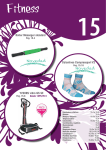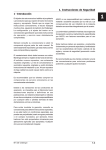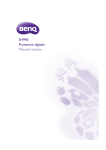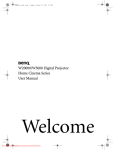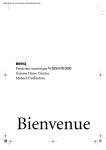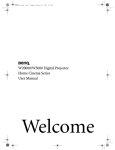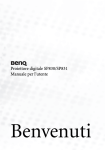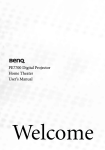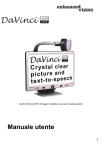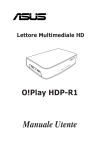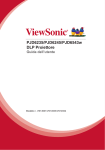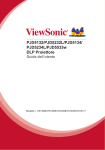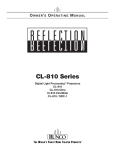Download Proiettore digitale D60 Manuale Utente
Transcript
Proiettore digitale D60
Manuale Utente
Sommario
Importanti istruzioni sulla
sicurezza.................................. 4
Panoramica............................. 6
Contenuto della confezione...... 6
Batterie del telecomando.......... 6
Uso del telecomando ................. 7
Caratteristiche del proiettore .... 7
Vista dall'esterno del
proiettore...................................... 8
Comandi e funzioni ..................... 9
Lato anteriore e superiore............... 9
Telecomando ................................. 10
Collocazione del
proiettore ............................... 12
Scelta della posizione ............... 12
Scelta delle dimensioni
desiderate per l'immagine
proiettata ................................... 13
Spostamento verticale
dell’obiettivo di proiezione ........... 13
Come determinare la posizione
del proiettore relativamente a
specifiche dimensioni dello
schermo .......................................... 14
Come determinare le
dimensioni dello schermo
consigliate rispetto a una
distanza specifica .......................... 14
Dimensioni della proiezione .......... 15
Collegamento di
apparecchiature video........ 17
Preparazioni .................................... 17
Collegamento di
dispositivi HDMI ............................... 18
Collegamento di
dispositivi RGBHV ............................ 18
Collegamento di dispositivi
video-componente ....................... 18
Collegamento di dispositivi
S-Video o video .............................. 19
2
Sommario
Collegamento di
un computer................................... 19
Uso del proiettore ................. 20
Accensione del proiettore ....... 20
Selezione di una sorgente
di input ........................................ 21
Uso dei menu ............................. 21
Regolazione delle dimensioni
e della nitidezza
dell'immagine ............................ 22
Protezione del proiettore .......... 22
Usando un cavo di fissaggio
di sicurezza...................................... 22
Utilizzo della funzione di
protezione mediante password ... 22
Regolazione dell'immagine
proiettata ................................... 25
Regolazione dell'angolo di
proiezione ...................................... 25
Correzione della distorsione
dell’immagine ................................ 25
Uso delle modalità
preimpostata e utente.............. 26
Regolazione precisa della
qualità dell’immagine............... 28
Controlli avanzati qualità
dell’immagine ............................ 29
Selezione del rapporto.............. 32
Funzionamento del proiettore
ad altitudini elevate. ................. 34
Visualizzazione
contemporanea di più di
una sorgente d’immagine ....... 35
Creazione di una schermata
di avvio personalizzata ............. 36
Personalizzazione della
schermata menu del
proiettore.................................... 36
Spegnimento del proiettore..... 37
Menu OSD
(On-Screen Display) .................. 38
Informazioni aggiuntive ....... 44
Manutenzione del proiettore... 44
Pulizia e sostituzione del
filtro per la polvere .................... 45
Informazioni sulla lampada...... 47
Conoscere le ore di utilizzo
della lampada ............................... 47
Prolungare la vita della
lampada......................................... 47
Indicazione di sostituzione
della lampada ............................... 48
Sostituzione della lampada.......... 49
Indicatori .................................... 51
Risoluzione dei problemi........... 52
Specifiche tecniche ................. 53
Garanzia e informazioni
sul copyright ......................... 56
Dichiarazione di
conformità ............................. 57
Sommario
3
Importanti istruzioni sulla sicurezza
Il vostra proiettore è stato progettato e sottoposto a test per soddisfare i più recenti standard
di sicurezza previsti per le apparecchiature informatiche. Tuttavia, per un utilizzo sicuro del
prodotto, è importante seguire le istruzioni riportate nel presente manuale e indicate sul
prodotto stesso.
1. Leggere il presente manuale prima di utilizzare il proiettore. Conservare questo manuale
in un posto sicuro per poterlo consultare in seguito.
2. Durante il funzionamento, collocare il proiettore su una superficie piana orizzontale.
- Non collocare il proiettore su tavoli, sostegni, o carrelli non stabili perché potrebbe
cadere e danneggiarsi;
- Non collocare materiali infiammabili vicino al proiettore;
- Non posizionare l'unità con il lato sinistro inclinato di oltre 10 gradi rispetto a quello destro
o il lato anteriore inclinato di oltre 15 gradi rispetto a quello posteriore.
3. Non immagazzinare l'unità in posizione verticale. L'eventuale caduta, potrebbe
provocare lesioni all'operatore o danni al proiettore.
4. Non collocare il proiettore in ambienti con le seguenti caratteristiche:
- spazi poco ventilati o chiusi. Posizionare il proiettore a una distanza di almeno 50 cm
dalle pareti e lasciare uno spazio sufficiente per assicurare un'adeguata ventilazione
intorno all'unità;
- ambienti con temperature eccessivamente elevate, ad esempio l'interno di
un'automobile con i finestrini chiusi;
- ambienti eccessivamente umidi, polverosi o fumosi che possono contaminare i
componenti ottici, riducendo la vita utile del proiettore e oscurandone lo schermo;
- luoghi posti nelle vicinanze di allarmi antincendio;
- ambienti con temperature superiori a 40°C/104°F;
- ambienti con altitudine superiore a 1500 metri/4920 piedi sul livello del mare.
5. Non ostruire i fori di ventilazione mentre il proiettore è acceso (anche in modalità
standby):
- Non coprire il proiettore con oggetti;
- Non collocare il proiettore su coperte, lenzuola o altre superfici morbide.
6. In zone soggette a variazioni di tensione di ±10 volt, si raccomanda di collegare il
proiettore tramite uno stabilizzatore di tensione, un limitatore di sovratensione o un
gruppo di continuità (UPS) adatti alla situazione.
7. Non calpestare il proiettore, né collocare oggetti sopra di esso.
8. Non collocare liquidi accanto o sopra al proiettore. Eventuali infiltrazioni di liquidi nel
proiettore potrebbero far decadere la garanzia. In tal caso, scollegare il cavo di
alimentazione dal proiettore e contattare il centro servizi locale per richiedere la
riparazione del proiettore.
9. Durante l'uso, non guardare direttamente nell'obiettivo del proiettore. Potrebbe causare
danni alla vista.
10. Non utilizzare la lampada del proiettore oltre il periodo di durata nominale. Un utilizzo
eccessivo della lampada oltre il periodo nominale potrebbe causare, in rari casi, il
danneggiamento della stessa.
11. Durante il funzionamento dell'apparecchio, la lampada raggiunge temperature
elevate. Lasciare raffreddare il proiettore per circa 45 minuti prima di rimuovere il
complesso lampada per la sostituzione.
12. Questo proiettore è in grado di riprodurre immagini invertite per le installazioni a soffitto.
Utilizzare solamente kit di montaggio a soffitto qualificati.
13. Non tentare di sostituire il complesso lampada finchè il proiettore non ha completato il
processo di raffreddamento e non viene scollegato dall’alimentazione.
14. Se è necessaria l’assistenza o eseguire riparazioni, assicurarsi che il proiettore sia
maneggiato solamente da personale tecnico qualificato.
4
Importanti istruzioni sulla sicurezza
15. Non tentare di smontare il proiettore. L'alta tensione presente all'interno del dispositivo
potrebbe essere letale in caso si venisse a contatto con parti scoperte. Le sole
componenti che possono essere sostituite dell’utente sono la lampada e i filtri dell’aria
dotati di un coperchio estraibile o pannelli di accesso. Consultare pag. 45 e 49.
Non smontare né estrarre in nessun caso altri coperchi. Per la manutenzione rivolgersi
unicamente a personale tecnico qualificato.
Avviso
Conservare la confezione originale per possibile spedizioni future. Se è necessario inscatolare il
proiettore dopo l’uso, regolare l’obiettivo di proiezione in una posizione appropriata, porre la custodia
attorno all’obiettivo e tenerlo vicino alla custodia del proiettore per evitare danni durante il trasporto.
Presenza di condensa
Non mettere mai il proiettore in funzione subito dopo averlo spostato da un ambiente freddo
ad uno caldo. Quando il proiettore è esposto ad una simile variazione di temperatura, si può
formare della condensa sulle parti vitali interne dell’apparecchio. Per evitare che il proiettore
possa essere danneggiato, non utilizzarlo per almeno 2 ore quando si verifica una variazione
di temperatura improvvisa.
Evitare liquidi volatili
Non utilizzare liquidi volatili, come insetticidi o alcuni tipi di detergenti, vicino al proiettore.
Oggetti in gomma o plastica non devono restare in contatto prolungato col proiettore.
Lasciano segni sulla finitura dell'apparecchio. Se pulite l’apparecchio con un panno già
bagnato, assicuratevi di seguire le istruzioni di sicurezza per la pulizia riportate sulla
confezione del prodotto.
Smaltimento
L’apparecchio contiene il seguente materiale dannoso per l’uomo è l’ambiente.
•
Mercurio, utilizzato nella lampada.
Per smaltire le lampade usate, interpellate le autorità ambientali locali per informazioni sulle
normative vigenti.
Montaggio a soffitto del proiettore
Desideriamo garantire ai nostri clienti le massime prestazioni del proiettore. A tal fine, è
importante evidenziare alcuni problemi di sicurezza onde evitare eventuali danni a persone
e proprietà.
Se si desidera installare il proiettore al soffitto, si consiglia vivamente di utilizzare il kit di
installazione a soffitto adatto al proiettore scelto e verificare che sia installato correttamente
e in totale sicurezza.
Utilizzando un kit di installazione a soffitto di un'altra marca, l'apparecchio potrebbe cadere
a causa di un montaggio errato mediante l'uso di viti di lunghezza e diametro non adeguati,
provocando pertanto seri danni.
È possibile acquistare il kit di installazione a soffitto del proiettore direttamente presso il
rivenditore. Consigliamo inoltre di acquistare un cavo di sicurezza compatibile con il blocco
Kensington e collegarlo saldamente sia allo slot del blocco Kensington sul proiettore che alla
base della staffa di installazione a soffitto. In questo modo, il proiettore rimane assicurato al
soffitto anche nel caso il relativo attacco alla staffa di montaggio si allenti.
Importanti istruzioni sulla sicurezza 5
Panoramica
Contenuto della confezione
Il proiettore viene fornito con i cavi necessari per i collegamenti ad apparecchiature video.
Alcuni articoli potrebbero non essere disponibili in relazione al paese di acquisto. Controllare
il paese di acquisto.
Alcuni accessori possono variare da paese a paese.
(EU)
Proiettore
(UK)
(US)
Cavo
Teleco
Cavi di alimentazione componente
Batterie
mando
video
CD del
Manuale
Utente
Guida
rapida
Batterie del telecomando
1.
2.
3.
Per aprire il coperchio della batteria,
voltare il telecomando, premere
sull'area di impugnatura del
coperchio e farlo scorrere verso il
basso, seguendo la direzione
indicata dalla freccia, come
illustrato nella figura. Il coperchio
viene estratto.
Rimuovere le batterie inserite (se necessario) e installare due nuove batterie AAA
rispettando le polarità, come indicato sulla base dello scomparto delle batterie. La
polarità positiva (+) va inserita in corrispondenza del segno positivo, mentre la polarità
negativa (-) in corrispondenza del segno negativo.
Inserire il coperchio allineandolo all’involucro e facendolo scorrere in posizione. Premere
finché il coperchio non scatta in posizione.
Note sull’uso delle batterie
6
•
Non usare contemporaneamente batterie nuove e batterie usate, o tipi differenti di
batterie.
•
Evitare di lasciare il telecomando e le batterie in ambienti troppo umidi o caldi come
cucina, bagno, sauna, solarium o auto.
•
Per lo smaltimento delle batterie esaurite, attenersi alle disposizioni del produttore e alle
normative locali in materia ambientale.
•
Se il telecomando non viene utilizzato per un periodo di tempo prolungato, rimuovere le
batterie per evitare danni causati da un’eventuale fuoriuscita di liquido.
Panoramica
Uso del telecomando
•
•
Assicurarsi che non vi siano ostacoli fra il
telecomando ed il sensore a infrarossi (IR)
del proiettore che possano impedire al
raggio IR del telecomando di raggiungere il
proiettore.
fino a 8m
La portata effettiva del telecomando arriva
a 8 metri, e ad un angolo entro 60 gradi del
raggio IR. Puntare sempre il telecomando
verso il proiettore, tuttavia molti schermi riflettono il raggio IR verso di esso.
Caratteristiche del proiettore
•
Compatibilità HD totale
Il proiettore è compatibile con la TV a definizione standard (SDTV) 480i, 480p, 576i, 576p,
e la TV ad alta definizione (HDTV) nei formati 720p, 1080i e 1080p, il formato 1080p
fornisce una riproduzione dell’immagine in scala 1:1.
•
Alta qualità dell’immagine
Il proiettore fornisce un’eccellente qualità dell’immagine grazie all’alta risoluzione,
l’eccellente luminosità home-theater, il rapporto di contrasto estremamente alto, colori
brillanti ed una ricca riproduzione della scala di grigi.
•
Rapporto di contrasto elevatissimo
Questo proiettore utilizza una lente con controllo IRIS motorizzato per raggiungere un
rapporto di contrasto elevatissimo.
•
Riproduzione con colori brillanti
Questo proiettore è dotato di una ruota cromatica a 7 segmenti per produrre una
gamma ed un’intensità di colori realistiche non ottenibile con ruote cromatiche con
meno segmenti.
•
Ricca scala di grigi
Quando la visione avviene in un ambiente oscurato, il controllo gamma automatico
fornisce un’eccellente visualizzazione della scala di grigi che rivela i dettagli nelle scene
in ombra, notturne o oscurate.
•
Funzionamento estremamente silenzioso
Il design unico del sistema di raffreddamento del proiettore evita rumori eccessivi della
ventola, con una rumorosità inferiore a 28dB in modalità normale e a 25dB in modalità
silenziosa.
•
Spostamento motorizzato della lente
Il telecomando può essere utilizzato per regolare lo spostamento verticale dell’obiettivo
standosene comodamente in poltrona.
•
Ampia gamma di input e di formati video
Il proiettore supporta un’ampia gamma di input per la connessione alle vostre
apparecchiature video e PC, inclusi video componente, S-Video, e video composito,
nonché HDMI, RGBHD, ed un’uscita di collegamento agli interruttori dei sistemi di
schermo automatizzato e di illuminazione ambiente.
•
Compatibile con lenti panamorfiche
Il proiettore è compatibile con lenti panamorfiche che permettono di convertire i
proiettori in 16:9 nel formato 2,35:1.
Panoramica 7
Vista dall'esterno del proiettore
Lato anteriore e superiore
1
2
3
1.
2.
3.
4.
5.
Sensore a infrarossi posteriore
Apertura (fuoriuscita dell'aria calda)
Griglia filtro antipolvere (entrata aria
fredda)
Sensore infrarossi anteriore
Obiettivo di proiezione
4
5
Vista posteriore
6.
6
7
7.
8.
Pannello di controllo (vedere per i
dettagli.)
Interruttore principale CA
Presa del cavo di alimentazione
8
Vista da sotto e laterale
10
9
9
10
8
Panoramica
11
9. Piedini regolabili
10. Fori per viti per il montaggio a soffitto
11. Supporto Kensington lock
Pannello connettori
Per ulteriori informazioni, vedere "Collegamento di apparecchiature video" a pagina 17.
12
13
14 15
16
17
18 19
12. Porte HDMI
13. Input Component Video (RCA)
Supporta il segnale video Y/PB/PR o
Y/CB/CR
14. Input Composite Video (RCA)
15. Input S-Video (mini DIN a 4 pin)
16. Input Component Video (BNC)
Supporta il segnale video Y/PB/PR,
Y/CB/CR, o RGB
17. Input alta definizione RGB (BNC)
supporta segnali RGBHV video o PC
18. Terminale output a 12V CC
Utilizzato per attivare dispositivi esterni
come ad esempio schermi elettrici o
interruttori dell’impianto di illuminazione,
ecc. Rivolgersi al rivenditore per sapere
come collegare questi dispositivi.
19. Porta RS-232 per telecomando collegato
via cavo
Comandi e funzioni
Lato anteriore e superiore
3
4
5
1
2
1.
2.
3.
4.
5.
Anello di messa a fuoco
Consente di regolare la messa a fuoco dell'immagine proiettata.
Anello zoom
Consente di regolare le dimensioni dell'immagine.
POWER (spia alimentazione)
Si illumina o lampeggia quando il proiettore è in funzione. Per ulteriori informazioni,
vedere "Indicatori" a pagina 51.
TEMP (Spia temperatura)
Si illumina o lampeggia se la temperatura del proiettore diventa troppo elevata. Per
ulteriori informazioni, vedere "Indicatori" a pagina 51.
LAMP (Spia lampada)
Si illumina o lampeggia se si verifica un problema con la lampada del proiettore. Per
ulteriori informazioni, vedere "Indicatori" a pagina 51.
Panoramica 9
Telecomando
6.
1
7.
2
4
5
6
7
9
10
11
12
13
14
1.
8.
Pulsante POWER
Consente di passare dal proiettore acceso 9.
alla modalità standby e viceversa.
Per maggiori informazioni vedere
"Accensione del proiettore" a pagina 20 e
"Spegnimento del proiettore" a pagina 37.
2.
3.
4.
Tasti di selezione sorgente (COMP1,
COMP2, VIDEO, HDMI, RGB HD, S-VIDEO)
Pulsante PICTURE MODE
Tasti di memoria (USER 1, USER 2, USER 3,
DEFAULT)
Ripristina le impostazioni immagine salvate
in USER 1, USER 2, USER 3, or DEFAULT per la
sorgente corrente. Per ulteriori informazioni,
vedere "Impostazione della modalità Uten
1/Uten 2/Uten 3" a pagina 27.
10
, su
,
MENU pulsante
Consente di attivare o disattivare il menu
OSD (On-screen display). Per ulteriori
informazioni, vedere "Uso dei menu" a
pagina 21.
EXIT pulsante
Consente di tornare al menu OSD
precedente, e di uscire e salvare le
modifiche apportate utilizzando il menu
OSD (On-Screen Display). Per ulteriori
informazioni, vedere "Uso dei menu" a
pagina 21.
Per selezionare una sorgente di input per il
10. Pulsanti di regolazione della qualità
display. Per ulteriori informazioni, vedere
dell’immagine (BRIGHTNESS, COLOR,
"Selezione di una sorgente di input" a
CONTRAST, TINT):
pagina 21.
Visualizza le barre di impostazione per
Tasti aspetto (ANA, 4:3, LB, WIDE, REAL)
regolare i valori di qualità dell’immagine
Consente di selezionare il rapporto dello
corretti. Per ulteriori informazioni, vedere
schermo. Per ulteriori informazioni, vedere
"Regolazione precisa della qualità
"Selezione del rapporto" a pagina 32.
dell’immagine" a pagina 28.
Seleziona una delle modalità programma
preimpostate. Per ulteriori informazioni,
vedere "Selezione di una modalità
immagine" a pagina 26.
5.
Pulsanti freccia (sinistra
destra , giù )
Sposta la selezione nel menu OSD (OnScreen Display) corrente nella direzione
della freccia che è stata premuta quando il
menu OSD è attivo. Per ulteriori
informazioni, vedere "Uso dei menu" a
pagina 21.
Regola lo spostamento verticale
motorizzato della lente spostando
l'immagine in su o in giù sullo schermo in
relazione all'orientamento del proiettore.
(Su , Giù )
Consente di correggere manualmente la
distorsione delle immagini causata
dall'angolatura della proiezione.
(Sinistra
, Destra )
3
8
ENTER pulsante
Consente di eseguire la voce del menu
OSD (On-Screen Display) selezionata.
Panoramica
11. Pulsanti di controllo finestra immagine
(PIP, SIZES, POSITION, ACTIVE)
Visualizza le finestre Immagine
nell’Immagine (PIP), consente di passare fra
la finestra principale e la sottofinestra con
ACTIVE, e regola le dimensione e la
posizione della finestra corrente con SIZE e
POSITION. Per ulteriori informazioni, vedere
"Visualizzazione contemporanea di più di
una sorgente d’immagine" a pagina 35.
12. Pulsante LENS
Visualizza la pagina di impostazione per
regolare il valore di spostamento verticale
motorizzato della lente. Per ulteriori
informazioni, vedere "Spostamento
verticale dell’obiettivo di proiezione" a
pagina 13.
13. Pulsante IRIS
Visualizza la barra di impostazione per
regolare l’apertura dell’iride della lente. Per
ulteriori informazioni, vedere "Regolazione
del contrasto tramite IRIS" a pagina 32.
14. Pulsante LIGHT
Attiva la retroilluminazione del
telecomando per circa 10 secondi.
Premere un qualsiasi tasto mentre la
retroilluminazione è attiva per manterla
attiva per altri 10 secondi. Premere
nuovamente questo tasto per disattivare la
retroilluminazione.
Panoramica 11
Collocazione del proiettore
Scelta della posizione
Il proiettore può essere installato in una delle quattro posizioni illustrate di seguito:
1. Sul pavimento di fronte allo schermo;
2. a soffitto di fronte allo schermo;
3. sul pavimento dietro lo schermo; oppure
4. a soffitto dietro lo schermo.
La scelta della posizione di installazione dipende dalle preferenze personali e dalla
disposizione della stanza. ma anche da altri fattori come: le dimensioni e la posizione dello
schermo, la posizione di una presa di corrente adatta, nonché la posizione e la distanza tra il
proiettore e le altre apparecchiature.
1. Anteriore pavimento:
Scegliere questa posizione quando il
proiettore è appoggiato sul pavimento e si
trova di fronte allo schermo. Questa è la
posizione più semplice del proiettore e
consente una rapida configurazione e una
migliore portabilità.
3. Posteriore pavimento:
Scegliere questa posizione quando il
proiettore è appoggiato sul pavimento e si
trova dietro lo schermo.
In questo caso, è necessario utilizzare un
apposito schermo per retroproiezione.
*Impostare Posteriore a terra dopo aver
acceso il proiettore.
2. Frontale a soffitto:
Scegliere questa posizione quando il
proiettore è montato sul soffitto e si trova di
fronte allo schermo.
Acquistare il kit di installazione a soffitto per il
proiettore da un rivenditore per poter
montare il proiettore a soffitto.
*Impostare Frontale a soffitto dopo aver
acceso il proiettore.
4. Posteriore a soffitto:
Scegliere questa posizione quando il
proiettore è montato sul soffitto e si trova
dietro lo schermo.
In questo caso, è necessario utilizzare un
apposito schermo per retroproiezione e il kit
di installazione a soffitto del proiettore.
*Impostare Posteriore a soffitto dopo aver
acceso il proiettore.
*Per impostare la posizione del proiettore:
1. Premere MENU sul telecomando quindi premere
menu Sistema.
Display
/
fino ad evidenziare il
2. Premere / per evidenziare Posizione proiettore e premere
posizione corretta è stata selezionata.
Splash Screen
My Screen
Posizione proiettore
/
finché la
Auto Off
Timer pausa
Colore sfondo
Impostazioni Menu
Sorgente di input
Ricerca sorgente automatica
S-Video
12
Collocazione del proiettore
Sistema
Lingua
Configurazione
Italiano
SIM2
Frontale a terra
Disattiva
Disattiva
Blu
On
EXIT Indietro
Scelta delle dimensioni desiderate per l'immagine
proiettata
La distanza dall'obiettivo del proiettore allo schermo, l'impostazione dello zoom e il formato
video influiscono sulle dimensioni dell'immagine proiettata.
Collocare sempre il proiettore su una superficie orizzontale (ad esempio un tavolo) e
perpendicolarmente (formando un angolo retto di 90°) al centro orizzontale dello schermo.
In questo modo è possibile ridurre l'eventuale distorsione dell'immagine causata
dall'angolatura delle proiezioni o dalla proiezione su superfici angolari. Se il proiettore è
montato a soffitto, deve essere montato capovolto.
Il proiettore è dotato di un obiettivo mobile. Per ulteriori informazioni, vedere "Spostamento
verticale dell’obiettivo di proiezione" qui sotto. Si possono consultare i diagrammi a pag. 15 e
16 per i valori di compensazione verticale nelle tavole di dimensione che sono misurate
quando la lente è spostata completamente in su o in giù.
Se il proiettore si trova distante dallo schermo, le dimensioni dell'immagine proiettata e
l'offset verticale aumentano proporzionalmente.
Per stabilire il punto in cui collocare lo schermo e il proiettore, è necessario considerare le
dimensioni dell'immagine proiettata e la grandezza dell'offset verticale, che sono
direttamente proporzionali alla distanza di proiezione.
Abbiamo creato una tabella separata di dimensioni dello schermo sia in formato 16:9 che
4:3 per aiutare a determinare la posizione ideale in cui collocare il proiettore. Occorre
considerare due dimensioni: la distanza orizzontale perpendicolare dal centro dello schermo
(distanza di proiezione) e l'altezza dell'offset verticale del proiettore dal bordo orizzontale
dello schermo (offset).
Spostamento verticale dell’obiettivo di proiezione
Il comando di spostamento verticale dell’obiettivo garantisce flessibilità per l’installazione del
proiettore. Permette il posizionamento del proiettore leggermente al di sopra o al di sotto del
livello superiore delle immagini proiettate.
Lo spostamento dell’obiettivo (offset) viene espresso come percentuale dell’altezza
dell’immagine proiettata. È misurato come offset dal centro verticale dell’immagine
proiettata. Il proiettore può spostare l'obiettivo in + 60% e - 40%. Si può spostare la lente di
proiezione in su o in giù nell’ambito del range permissibile a seconda di dove si vuole
posizionare l’immagine.
Per regolare la posizione verticale della lente di proiezione:
1. Premere LENS o / (quando il menu OSD non è attivo) sul
Colori
telecomando per visualizzare la pagina di regolazione.
(Premendo ENTER nel menu Colori > Spost. lente si esegue la
stessa funzione.)
2. Per alzare l’immagine proiettata, premere
sul
telecomando.
Per abbassare l’immagine proiettata, premere
sul
telecomando.
Immagine
Display
Livello nero
0 IRE
Controllo nitidezza
Normale
Temperatura colore
Regolazione temperatura colore Uten_
2.4
Selezione gamma
Brilliant Color
On
Gestione colore
On
Dynamic Black
IRIS
Spost. lente
0
ENTER
S-Video
Posizione proiettore:
Pavimento frontale o pavimento posteriore
Posizione proiettore:
Soffitto frontale o soffitto posteriore
EXIT Indietro
Spost. lente
(D)
(C)
(C)
EXIT
Indietro
Centro dell'obiettivo
(D)
Centro dell'obiettivo
Vedere pag. 15 e 16 per i valori corrispondenti di (C) e (D).
Collocazione del proiettore 13
Come determinare la posizione del proiettore relativamente a
specifiche dimensioni dello schermo
1.
2.
Determinare il formato dello schermo, 16:9 o 4:3.
Consultare la tabella e, nella colonna di sinistra denominata "Dimensioni schermo",
ricercare il valore più simile alle dimensioni dello schermo in uso. Partendo da questo
valore, scorrere la riga verso destra per trovare la distanza media corrispondente dallo
schermo nella colonna "Media". Questo valore corrisponde alla distanza di proiezione.
3. Decidere l’altezza esatta del proiettore secondo la posizione dello schermo e il range di
spostamento verticale della regolazione obiettivo.
Per esempio, se si sta utilizzando uno schermo da 120 pollici, con formato 4:3, fare riferimento
a "tabella dimensioni schermi con formato 4:3 (standard)". La distanza media di proiezione è
495 cm.
Come determinare le dimensioni dello schermo consigliate rispetto a
una distanza specifica
Questo metodo è utile in fase di acquisto del proiettore per scegliere le dimensioni dello
schermo più adatte alla propria stanza.
Le dimensioni massime dello schermo dipendono dallo spazio fisico disponibile all'interno
della stanza.
1. Determinare il formato dello schermo, 16:9 o 4:3.
2. Calcolare la distanza tra il proiettore e il punto in cui si vuole posizionare lo schermo.
Questo valore corrisponde alla distanza di proiezione.
3. Nella tabella di riferimento, individuare il valore corrispondente più simile al calcolo della
distanza media dallo schermo indicato nella colonna "Media". Verificare che la distanza
calcolata sia compresa tra i valori minimi e massimi della distanza di proiezione elencati
su entrambi i lati del valore della distanza media.
4. Partendo da questo valore, scorrere la riga verso sinistra per determinare la diagonale
dello schermo corrispondente elencato nella stessa riga. Tale valore indica la
dimensione dell'immagine proiettata dal proiettore alla distanza di proiezione.
Ad esempio, se si possiede uno schermo con formato 16:9 e la distanza di proiezione
misurata è 4,5 m (450cm), fare riferimento a "tabella dimensioni schermi con formato 16:9
(widescreen)". Il valore corrispondente più simile, indicato nella colonna "Media" sarà pari a
449 cm. Guardando lungo la riga si nota che il valore richiesto per lo schermo è di 100 pollici.
Se il proiettore viene collocato in una posizione diversa (da quella consigliata), sarà
necessario inclinarlo in modo da adattare l'immagine al centro dello schermo. In questi casi
l'immagine potrebbe risultare distorta. Utilizzare la funzione Trapezio per correggere la
distorsione. Per ulteriori informazioni, vedere "Correzione della distorsione dell’immagine" a
pagina 25.
14
Collocazione del proiettore
Dimensioni della proiezione
Fare riferimento a "Dimensioni" a pagina 53 per centrare le dimensioni dell’obiettivo di questo
proiettore prima di calcolare la posizione corretta.
Installazione per uno schermo con formato 16:9
Installazione su pavimento
Diagonale
Installazione a soffitto
Soffitto
calibrazione ISF
Altezza
Centro dell'obiettivo
Distanza di proiezione
Diagonale
Altezza
Offset
Offset
Distanza di proiezione
Pavimento
Centro dell'obiettivo
calibrazione ISF
tabella dimensioni schermi con formato 16:9 (widescreen)
Dimensioni schermo
Distanza di proiezione in cm
Distanza
Diagonale Altezza Larghezza minima
(pollici)
(cm)
(cm)
(con zoom
massimo)
41
50
60
70
80
90
100
110
120
130
140
150
160
170
180
190
200
250
300
51
62
75
87
100
112
125
137
149
162
174
187
199
212
224
237
249
311
374
91
111
133
155
177
199
221
244
266
288
310
332
354
376
398
421
443
553
664
167
204
245
286
327
367
408
449
490
531
571
612
653
694
735
776
816
1020
1224
Distanza
massima
Media
(con zoom
minimo)
184
225
270
315
360
404
449
494
539
584
629
674
719
764
809
854
898
1122
1347
201
245
294
343
392
441
490
539
588
637
686
735
784
833
882
931
980
1224
1469
Offset
Posizione più
alta
dell’obiettivo
(cm) (C)*
Posizione più
bassa
dell’obiettivo
(cm) (D)*
5
6
7
9
10
11
12
14
15
16
17
19
20
21
22
24
25
31
37
-46
-56
-67
-78
-90
-101
-112
-123
-134
-146
-157
-168
-179
-191
-202
-213
-224
-280
-336
* Vedere le figure di "Spostamento verticale dell’obiettivo di proiezione" a pagina 13 per il range
di (C) e (D)
I valori qui sopra sono approssimativi e potrebbero differire leggermente dalle misurazioni effettive. Sono
state elencate solo le dimensioni dello schermo raccomandate. Se la dimensione del vostro schermo
non figura nella tabella qui sopra, contattate il rivenditore per avere assistenza.
Collocazione del proiettore 15
Installazione per uno schermo con formato 4:3
Le illustrazioni e la tabella qui sotto sono fornite per gli utenti che hanno già schermi in
formato 4:3 o intendono acquistare schermi in formato 4:3 per vedere immagini proiettate in
formato 16:9.
Installazione a soffitto
Installazione su pavimento
Diagonale Altezza immagine
calibrazione ISF
Diagonale
Altezza immagine
Centro dell'obiettivo
Soffitto
Distanza di proiezione
Offset
Centro dell'obiettivo
Offset
Distanza di proiezione
calibrazione ISF
Pavimento
tabella dimensioni schermi con formato 4:3 (standard)
Dimensioni schermo
Distanza di proiezione
in cm
Distanza
Distanza
Diagonale Altezza Larghezza minima
massima
Media
(pollici) (cm)
(cm)
(con zoom
(con zoom
massimo)
minimo)
41
50
60
70
80
90
100
110
120
130
140
150
160
170
180
190
200
250
300
62
76
91
107
122
137
152
168
183
198
213
229
244
259
274
290
305
381
457
83
102
122
142
163
183
203
224
244
264
284
305
325
345
366
386
406
508
610
154
187
225
262
300
337
375
412
450
487
525
562
599
637
674
712
749
937
1124
169
206
248
289
330
371
413
454
495
536
577
618
659
701
742
783
824
1031
1237
184
225
270
315
360
405
450
495
539
584
629
674
719
764
809
854
899
1124
1349
Offset
Posizione più Posizione più
Altezza
alta
bassa
immagine
dell’obiettivo dell’obiettivo
(cm)
(cm) (C)*
(cm) (D)*
5
6
7
8
9
10
11
13
14
15
16
17
18
19
21
22
23
29
34
-42
-51
-62
-72
-82
-93
-103
-113
-123
-134
-144
-154
-165
-175
-185
-195
-206
-257
-309
47
57
69
80
91
103
114
126
137
149
160
171
183
194
206
217
229
286
343
* Vedere le figure di "Spostamento verticale dell’obiettivo di proiezione" a pagina 13 per il range
di (C) e (D)
I valori qui sopra sono approssimativi e potrebbero differire leggermente dalle misurazioni effettive. Sono
state elencate solo le dimensioni dello schermo raccomandate. Se la dimensione del vostro schermo
non figura nella tabella qui sopra, contattate il rivenditore per avere assistenza.
16
Collocazione del proiettore
Collegamento di apparecchiature video
È possibile collegare il proiettore a qualsiasi tipo di apparecchiatura video, come ad
esempio VCR, lettori DVD, sintonizzatori digitali, decoder satellitare o via cavo, console per
videogiochi o fotocamere digitali. È anche possibile collegarlo a un PC desktop o portatili o
sistemi Apple Macintosh. Tuttavia, l’apparecchio non ha altoparlanti incorporati e non può
essere collegato ad attrezzature audio.
Il proiettore può essere collegato a più di una apparecchiatura video alla volta utilizzando
cavi diversi. Tutto ciò che si deve fare è selezionare l’input appropriato per il proiettore da
visualizzare.
Qualità video ottimale
Il metodo migliore di connessione disponibile è HDMI. HDMI (High-Definition Multimedia
Interface) supporta la trasmissione di dati video non compressi tra dispositivi compatibili
come sintonizzatori DTV, lettori DVD e schermi su un unico cavo. Fornisce una visualizzazione
digitale pura e un’esperienza di ascolto unica.
Per informazioni su come collegare il proiettore a un dispositivo HDMI, vedere "Collegamento
di dispositivi HDMI" a pagina 18.
RGBHV fornisce inoltre un’alta qualità video che trasmette segnali sincroni rossi, verdi, blu,
orizzontali e verticali separatamente sul suo conduttore.
Per informazioni su come collegare il proiettore a un dispositivo RGBHV, vedere
"Collegamento di dispositivi RGBHV" a pagina 18.
L'altro miglior segnale video è quello video componente (da non confondere col video
composito). Se sui dispositivi in uso sono disponibili terminali Component Video nativi per
uscite di lettori DVD e sintonizzatori TV digitali, questo metodo di collegamento è sicuramente
migliore rispetto al metodo Video (composite).
Per informazioni su come collegare il proiettore a un dispositivo Component Video, vedere
"Collegamento di dispositivi video-componente" a pagina 18.
Qualità video migliore
Il metodo S-Video garantisce una migliore qualità del segnale video analogico rispetto al
metodo Video Composite standard. Se il dispositivo della sorgente video dispone di
entrambi i terminali di output Video Composite e S-Video, si consiglia di utilizzare l'opzione
S-Video.
Minima qualità video
Rappresentando il livello minimo di qualità video tra i metodi descritti all'interno di questo
manuale, Composite Video è un metodo video analogico che consente di ottenere
proiezioni accettabili ma non ottimali.
Per informazioni su come collegare il proiettore a un dispositivo S-Video o Video composite,
vedere "Collegamento di dispositivi S-Video o video" a pagina 19.
Preparazioni
Quando si collega qualsiasi sorgente di segnale al proiettore, effettuare le seguenti
operazioni:
1. Spegnere l'apparecchiatura prima di effettuare qualsiasi collegamento.
2. Utilizzare solamente il tipo corretto di cavi per ogni sorgente con il tipo appropriato di
presa.
3. Assicurarsi che tutte le prese dei cavi siano inserite fermamente alle prese
dell’apparecchiatura.
Notare che tutti i cavi mostrati nel seguente diagramma delle connessioni potrebbero non essere in
dotazione con il proiettore ("Contenuto della confezione" a pagina 6 per ulteriori dettagli). È possibile
acquistare tali cavi nei negozi di elettronica.
Collegamento di apparecchiature video 17
Collegamento di dispositivi HDMI
Si deve utilizzare un cavo HDMI quando si collega il proiettore coi dispositivi HDMI.
Dispositivi HDMI: Lettore DVD, sintonizzatori digitali, ecc.
Da terminali
ingresso audio
A terminali
ingresso audio
Cavo HDMI
È anche possibile collegare il cavo audio separato a un amplificatore audio adatto.
Collegamento di dispositivi RGBHV
Utilizzare un cavo video RGBHV con 5 connettori BNC maschi per il collegamento. Assicurarsi
di collegare i cavi di un colore al terminale del colore corrispondente.
Apparecchiature AV: Lettore DVD, sintonizzatori digitali, ecc.
Da terminali
ingresso audio
A terminali
ingresso audio
Cavo BNC
Collegamento di dispositivi video-componente
Assicurarsi di collegare i cavi di un colore al terminale del colore corrispondente.
Apparecchiature AV: Lettore DVD, sintonizzatori digitali, ecc.
Da terminali
ingresso audio
Cavo Component
A terminali
ingresso audio
oppure
Le prese video component di tipo RCA sono fornite per il collegamento ad apparecchiature
di uscita video. Se avete un cavo video component di tipo BNC, potete in alternativa
effettuare il collegamento tramite le prese video component BNC.
È anche possibile collegare il cavo audio separato a un amplificatore audio adatto.
18
Collegamento di apparecchiature video
Collegamento di dispositivi S-Video o video
Da terminali
ingresso audio
A terminali
ingresso audio
Cavo S-Video
oppure
Cavo video
Non collegare sia il cavo S-Video che il cavo Video composite dallo stesso dispositivo
sorgente video allo stesso tempo. È anche possibile collegare il cavo audio separato a un
amplificatore audio adatto.
Se è già stato stabilito un collegamento Component Video tra il proiettore e questo dispositivo di
sorgente video, non è necessario collegare il dispositivo utilizzando un collegamento S-Video o Video
composite in quanto si tratterebbe di una seconda connessione non necessaria e con immagini di
qualità scadente. È necessario eseguire il collegmante utilizzando una connessione Video composite
solamente se sia Component Video che S-Video non sono disponibili sul dispositivo di sorgente video
(ad esempio, con alcune videocamere analogiche).
Collegamento di un computer
Collegare il proiettore a un computer con un cavo VGA-BNC.
Computer portatile o desktop
Da terminali
ingresso audio
A terminali
ingresso audio
Cavo VGA-BNC
Se l'immagine video selezionata non viene visualizzata dopo l'accensione del proiettore pur avendo
selezionato la sorgente video corretta, verificare che il dispositivo sorgente sia acceso e funzioni
correttamente. Verificare inoltre che i cavi di segnale siano stati collegati correttamente.
Molti laptop non attivano le porte video esterne quando vengono collegati a un proiettore. Di solito una
combinazione di tasti, ad esempio Fn + F3 o CRT/LCD, attiva o disattiva lo schermo esterno. Individuare il
tasto funzione con l'etichetta CRT/LCD o il simbolo del monitor sul laptop. Premere
contemporaneamente questo tasto e il tasto Fn. Fare riferimento alla documentazione del laptop per
conoscere la combinazione di tasti del laptop.
Collegamento di apparecchiature video 19
Uso del proiettore
Preparazioni
1. Collegare ed accendere tutte le apparecchiature
collegate.
2. Se ancora non lo si è fatto, inserire il cavo di alimentazione
fornito nella presa CA sul proiettore ed accenderlo.
3. Inserire il cavo di alimentazione in una presa di corrente ed
attivare l’interruttore a parete.
Accensione del proiettore
Seguire la procedura indicata di seguito.
1. Assicurarsi che la spia di alimentazione sia di colore
arancio dopo il collegamento alla rete elettrica e
l’interruttore di accensione è stato attivato.
2. Premere POWER (
) sul telecomando per accendere il
proiettore.
3. I ventilatori inizieranno a funzionare, ed un’immagine di
start-up viene visualizzata sullo schermo per alcuni secondi
mentre si scalda.
4. Se viene richiesta una password, premere i tasti freccia per
Il proiettore non
immettere una password a sei cifre. Per ulteriori
risponderà a altri
informazioni, vedere "Utilizzo della funzione di protezione
comandi durante il
mediante password" a pagina 22.
riscaldamento.
5. Prima che il proiettore rilevi il segnale di input, sullo
schermo appare il messaggio "Ricerca sorgente...". Questo
messaggio rimane sullo schermo finché non viene rilevato
un segnale valido. Per ulteriori informazioni, vedere
"Selezione di una sorgente di input" a pagina 21.
6. Se la frequenza orizzontale del segnale di input eccede il range del proiettore, il
messaggio “Fuori range” viene visualizzato sullo schermo. Questo messaggio rimane
sullo schermo finché non si imposta il segnale video su una sorgente appropriata.
20
Uso del proiettore
Selezione di una sorgente di input
Il proiettore può essere collegato contemporaneamente a più
apparecchiature. Quando il proiettore viene acceso per la
prima volta, cercherà di ricollegarsi alla sorgente di input in uso
quando il proiettore è stato spento per l’ultima volta.
Per selezionare la sorgente video:
•
Usando il telecomando
Premere uno dei tasti Sorgente sul telecomando. Per passare da
HDMI 1 a HDMI 2 e viceversa, premere nuovamente HDMI.
•
Usando il menu OSD
1.
Premere MENU quindi premere / finché il menu Sistema
è evidenziato.
Premere per evidenziare Sorgente di input e premere
ENTER. Viene visualizzata la barra per la selezione della
sorgente.
Premere ripetutamente / finché non viene selezionato il
segnale desiderato e premere ENTER.
Una volta rilevata, le informazioni sulla sorgente selezionata
vengono visualizzate sullo schermo per alcuni secondi. Se
più di un apparecchiatura è collegata con il proiettore, è
possibile premere nuovamente il tasto per cercare un
nuovo segnale.
2.
3.
Sistema
Display
Configurazione
Lingua
•
Se si desidera che il proiettore ricerchi automaticamente i
segnali, selezionare On nel menu Sistema > Ricerca
sorgente automatica.
•
Se si desidera usare la funzione PIP, vedere "Visualizzazione
contemporanea di più di una sorgente d’immagine" a
pagina 35 per ulteriori dettagli.
Italiano
Splash Screen
My Screen
Posizione proiettore
SIM2
Frontale a terra
Auto Off
Timer pausa
Colore sfondo
Impostazioni Menu
Disattiva
Disattiva
Blu
Sorgente di input
ENTER
Ricerca sorgente automatica
S-Video
On
EXIT Indietro
HDMI 1
HDMI 2
Video
S-Video
Component 1
Component 2
RGB HD
NOTA: Quando si
esegue la ricerca
automatica di una
sorgente in ingresso
valida, il proiettore
scorre i segnali
disponibili nella
sequenza dall’alto
verso il basso come
mostrato dalla
barra per la
selezione della
sorgente.
Uso dei menu
Il proiettore è dotato di menu OSD (On-Screen Display) multilingue che consentono di
effettuare regolazioni e selezionare varie impostazioni.
Qui sotto trovate una panoramica del menu OSD.
Menu principale
Informazioni
Evidenziare
Sottomenu
Immagine
Colori
Picture mode
Modalità Cinema
Carica impostazioni da
Luminosità
+ 50
Contrasto
+ 50
Colori
+ 50
Tono
0
Nitidezza
Stato
+2
Ripristina impost. immagine
Premere EXIT per
tornare alla pagina
precedente o uscire.
Modalità Rinomina utente
Sorgente di input
corrente
S-Video
EXIT
Indietro
Uso del proiettore 21
Per usare i menu OSD, impostarli prima sulla propria lingua.
1.
Premere MENU sul telecomando per
visualizzare il menu OSD.
Immagine
Informazioni
Picture mode
Carica impostazioni da
Luminosità
+ 50
+ 50
Contrasto
+ 50
Colori
0
Tono
Nitidezza
+2
Ripristina impost. immagine
Modalità Rinomina utente
S-Video
2.
Utilizzare
Sistema.
/
3.
Colori
Modalità Cinema
Display
Splash Screen
My Screen
Posizione proiettore
Auto Off
Timer pausa
Colore sfondo
Impostazioni Menu
Sorgente di input
Ricerca sorgente automatica
per evidenziare il menù
S-Video
4.
Sistema
Lingua
Splash Screen
My Screen
Posizione proiettore
Auto Off
Timer pausa
Colore sfondo
Impostazioni Menu
Sorgente di input
Ricerca sorgente automatica
S-Video
Sistema
Lingua
EXIT Indietro
Display
Premere
per evidenziare Lingua e
premere / per selezionare la
lingua che si preferisce.
Configurazione
Italiano
SIM2
Frontale a terra
Disattiva
Disattiva
Blu
Configurazione
Italiano
SIM2
Frontale a terra
Disattiva
Disattiva
Blu
On
EXIT Indietro
Premere una volta MENU o due
volte* EXIT sul telecomando per
uscire e salvare le impostazioni.
*Premendo il pulsante una volta si torna al
menu principale, due volte chiude il menu
OSD.
On
EXIT Indietro
Regolazione delle dimensioni e della nitidezza
dell'immagine
1.
L'anello di zoom dell'obiettivo consente 2.
di regolare le dimensioni dell'immagine
proiettata.
Ruotando l'anello di messa a fuoco, è
possibile rendere più nitida l'immagine.
Protezione del proiettore
Usando un cavo di fissaggio di sicurezza
Il proiettore deve essere installato in un luogo sicuro per evitare che sia rubato. Altrimenti
acquistate un lucchetto, come un lucchetto Kensington, per bloccare il proiettore alla sua
sede. È possibile posizionare lo slot del blocco Kensington sul lato sinistro del proiettore.
Vedere la voce 11 a pag. 8 per ulteriori dettagli.
Un lucchetto con cavo di sicurezza Kensington di solito è la combinazione di chiave/i e
lucchetto. Consultare la documentazione del lucchetto per sapere come usarlo.
Utilizzo della funzione di protezione mediante password
Per motivi di sicurezza e per impedire l'uso agli utenti non autorizzati, è possibile impostare
una password di sicurezza. È possibile configurare la password dal menu OSD (On-Screen
Display). Dopo aver configurato la password e selezionato la funzione, il proiettore è protetto
da password. Gli utenti che non dispongono della password corretta non possono utilizzare il
proiettore.
22
Uso del proiettore
Potrebbe capitare di dimenticare la password dopo che è stata attivata la funzione di protezione della
password. Se necessario, stampare questo manuale, scrivere la password utilizzata al suo interno e
conservarlo in un luogo sicuro nel caso sia necessario controllare la password in futuro.
Impostazione della password
Dopo aver impostato e attivato la password, è necessario inserirla ogni volta che si desidera utilizzare il
proiettore.
1.
2.
3.
4.
Premere MENU sul telecomando quindi premere / fino
ad evidenziare il menu Configurazione.
Premere per evidenziare Password e premere ENTER.
Viene visualizzata la pagina Password.
Evidenziare Password e premere / per selezionare On.
Viene visualizzata la pagina INPUT PASSWORD.
Come indicato nella figura a destra, i quattro tasti freccia
( ,
, , ) rappresentano rispettivamente 4 cifre (1, 2,
3, 4). Premere i tasti freccia sul telecomando per immettere
la password a sei cifre desiderata.
Se è la prima volta che si utilizza la funzione, inserire la
password predefinita (1, 1, 1, 1, 1, 1) del proiettore
premendo sei volte il tasto freccia .
Dopo l'impostazione, il menu OSD torna alla pagina
Password.
Sistema
Configurazione
Impostazioni lampada
Modello
Filtro polvere
Modalità altitudine elevata
Informazioni
Off
ENTER
Password
Riprist. tutte imp.
EXIT Indietro
S-Video
Password
Off
Password
Modifica password
EXIT Indietro
INPUT PASSWORD
IMPORTANTE: Le cifre inserite vengono visualizzate sullo schermo
come asterischi. Assicurarsi di annotare la password scelta in
modo da averla disponibile qualora si dovesse dimenticare.
Password: __ __ __ __ __ __
5.
EXIT
Per uscire dal menu OSD, premere MENU.
Cancella
Se si è dimenticata la password
Se è stata attivata la funzione password, verrà chiesto di inserire
la password di sei cifre ogni volta che si accende il proiettore.
Password errata
Se viene inserita la password errata, viene visualizzato per tre
Riprovare.
secondi un messaggio di errore simile a quello riportato nella
figura a destra e, successivamente, il messaggio INPUT
PASSWORD. È possibile effettuare un secondo tentativo
inserendo un'altra password a sei cifre oppure, se la password
non è stata registrata ed è stata dimenticata, è possibile
effettuare la procedura di richiamo della password. Per ulteriori
informazioni, vedere "Procedura di richiamo della password" a pagina 23.
Se si inserisce una password errata 5 volte di seguito, il proiettore si spegne
automaticamente.
Procedura di richiamo della password
1.
2.
3.
Verificare che la pagina INPUT PASSWORD sia visualizzata
sullo schermo. Tenere premuto per 30 secondi PICTURE
MODE sul telecomando. Il proiettore visualizza un numero
codificato sullo schermo.
Annotare il numero e spegnere il proiettore.
Rivolgersi al centro di assistenza più vicino per decodificare
il numero. È possibile che venga richiesta la
documentazione relativa all'acquisto per verificare che non
si tratti di utenti non autorizzati.
Richiama password
Annotare il codice di richiamo e
contattare il Servizio clienti di SIM2.
Codice di richiamo:
255 255 255 255
EXIT Indietro
Uso del proiettore 23
Modifica della password
1.
4.
Premere MENU sul telecomando quindi premere / fino ad evidenziare il menu
Configurazione.
Premere / per evidenziare Password e premere ENTER. Viene visualizzata la pagina
Password.
Evidenziare Modifica password e premere ENTER. Viene visualizzata la pagina Inserisci
password corrente.
Inserire la vecchia password.
5.
• Se la password è corretta, viene visualizzato il messaggio 'Inserisci nuova password'.
• Se la password non è corretta, viene visualizzato per tre secondi un messaggio di
errore, quindi viene visualizzato il messaggio 'Inserisci password corrente' per un
secondo tentativo. Premere il tasto MENU per annullare la modifica o inserire un'altra
o password.
Inserire una nuova password.
2.
3.
IMPORTANTE: Le cifre inserite vengono visualizzate sullo schermo come asterischi. Assicurarsi di
annotare la password scelta in modo da averla disponibile qualora si dovesse dimenticare.
Password: __ __ __ __ __ __
Conservare questo manuale in un posto sicuro.
6.
7.
8.
Immettere nuovamente la password per confermare.
L'assegnazione della nuova password al proiettore è
riuscita. Alla successiva accensione del proiettore, inserire
la nuova password.
Per uscire dal menu OSD, premere MENU.
Password modificata
Disattivazione della funzione password
Per disattivare la funzione password, tornare al menu
Configurazione > Password > Password. Evidenziare Password e
selezionare Off premendo / . Viene visualizzato il messaggio
'INPUT PASSWORD'. Inserire la password attuale.
Password
Password
On
Modifica password
• Se la password è corretta, il menu OSD torna alla pagina
Password con 'Off' che appare nella riga Password. Alla
successiva accensione del proiettore, non è necessario
inserire la password.
• Se la password non è corretta, viene visualizzato per tre
secondi un messaggio di errore, quindi viene visualizzato
il messaggio 'INPUT PASSWORD' per un secondo
tentativo. Premere il tasto MENU per annullare la
modifica o inserire un'altra o password.
Anche se la funzione della password è disattivata, è necessario conservare la vecchia
password se si desidera riattivare la funzione tramite l'inserimento della vecchia password.
EXIT Indietro
24
Uso del proiettore
Regolazione dell'immagine proiettata
Regolazione dell'angolo di proiezione
Sono disponibili quattro piedini di regolazione nella parte inferiore
del proiettore. Se necessario, possono essere utilizzati per
cambiare l’angolo di proiezione. Ruotare il piedino come
richiesto per regolare e mettere in piano l’angolo di proiezione.
Se lo schermo e il proiettore non sono perpendicolari l’uno all’altro,
l’immagine proiettata assume una forma trapezoidale in senso verticale.
Per risolvere questo problema, vedere "Correzione della distorsione
dell’immagine" a pagina 25 per maggiori informazioni.
Correzione della distorsione dell’immagine
La distorsione trapezoidale si verifica quando il proiettore non è perpendicolare allo schermo
e quando l’immagine proiettata ha un chiaro aspetto trapezoidale, simile a una delle
seguenti forme:
•
•
Due lati paralleli (sinistro o destro, superiore o inferiore) di cui uno visibilmente più lungo
dell'altro.
Assenza di lati paralleli.
Per correggere la forma dell'immagine, eseguire la procedura indicata di seguito.
1. Regolare l'angolo di proiezione. Posizionare il proiettore davanti al centro dello schermo
con la base dell'obiettivo allineata con il bordo superiore o inferiore dello schermo.
2. Se la distorsione dell'immagine persiste o non è possibile posizionare il proiettore come
precedentemente descritto, è necessario correggere manualmente l'immagine.
• Usando il telecomando
i. Premere uno dei tasti freccia sul telecomando ( , )
per visualizzare la pagina Trapezio.
ii. Vedere la procedura iv qui sotto per ulteriori operazioni.
• Usando il menu OSD
i. Premere MENU quindi premere / finché il menu
Display è evidenziato.
ii. Premere per evidenziare Trapezio e premere ENTER.
Viene visualizzata la pagina Trapezio.
iii. Evidenziare Trapezio 2D e premere ENTER. Viene
visualizzata la pagina di correzione della distorsione
trapezoidale.
iv. Premere il pulsante accanto all'icona trapezio simile alla
forma dell'immagine proiettata. Continuare a premere
lo stesso pulsante o gli altri pulsanti finché non si ottiene
la forma desiderata.
I valori visualizzati nella parte inferiore della pagina
cambiano premendo i tasti di correzione. Al
raggiungimento dei valori massimi o minimi premendo
ripetutamente i tasti, la forma dell'immagine non
cambia più. Non è possibile cambiare l'immagine in
quella direzione.
Due lati paralleli
Premere
.
Premere
. 2. Premete
Sistema
EXIT Indietro
S-Video
Trapezio
ENTER
Trapezio 2D
EXIT Indietro
Trapezio
Assenza di lati paralleli.
1. Premete
Display
Colori
Anamorfico
Rapporto
ENTER
Trapezio
Pos.
0
Regolazione scansione
PIP
Regolazione YPbPr PC/Component
.
1
0
EXIT Indietro
.
Uso del proiettore 25
Uso delle modalità preimpostata e utente
Selezione di una modalità immagine
Il proiettore dispone di varie modalità di immagine predefinite che è possibile selezionare in
base all'ambiente operativo in uso e al tipo di immagine della sorgente di input.
Per selezionare la modalità di immagine più adatta:
•
Usando il telecomando
1.
Premere ripetutamente PICTURE MODE o USER 1, USER 2,
USER 3 sul telecomando fino a selezionare la modalità
desiderata.
•
Usando il menu OSD
1.
Premere MENU quindi premere / finché il menu
Immagine è evidenziato.
Premere
per evidenziare Picture mode.
Premere / finché la modalità desiderata non viene
selezionata.
2.
3.
Queste modalità consistono di valori predefiniti adatti a varie
situazioni di proiezione come descritto di seguito:
•
Modalità Cinema: con saturazione del colore ben
bilanciata e contrasto con bassi livelli di luminosità. È molto
adatta per la riproduzione di film in ambienti
completamente scuri (come se ci si trovasse al cinema).
Informazioni
Immagine
Picture mode
Carica impostazioni da
Luminosità
Contrasto
Colori
Modalità Cinema
+50
+50
+50
Colori
Tono
0
+2
Nitidezza
Ripristina impost. immagine
Modalità Rinomina utente
S-Video
EXIT Indietro
•
Modalità dinamica: Consente di ottimizzare la luminosità
dell'immagine proiettata. Questa modalità è ideale per
ambienti in cui è necessario un livello di luminosità elevato,
ad esempio quando si utilizza il proiettore in stanze ben
illuminate.
•
Standard: È leggermente più chiara della modalità Modalità Cinema, e adatta per
stanze dove è presente una piccola quantità di luce.
•
Uten 1/Uten 2/Uten 3: Consente di richiamare le impostazioni personalizzate. Per ulteriori
informazioni, vedere "Impostazione della modalità Uten 1/Uten 2/Uten 3" a pagina 27.
Regolazione precisa della modalità immagine selezionata
Le impostazione della modalità immagine predefinita possono essere modificate tramite le
voci disponibili nei menu Immagine and Colori.
Per effettuare la regolazione precisa della modalità immagine:
1.
2.
Premere MENU quindi premere / finché il menu Immagine o Colori è evidenziato.
Premere
per evidenziare la voce che si desidera regolare (tra Luminosità, Contrasto,
Colori, Tono, Nitidezza, Livello nero, Controllo nitidezza, Temperatura colore, Selezione
gamma, Brilliant Color, Gestione colore, IRIS) quindi premere / per impostare il
valore desiderato. La selezione effettuata è salvata automaticamente nel proiettore ed
associata a quella sorgente di input.
Vedere "Regolazione precisa della qualità dell’immagine" a pagina 28 e "Controlli
avanzati qualità dell’immagine" a pagina 29 per ulteriori dettagli.
Ogni volta che la modalità immagine viene modificata, il proiettore modifica anche
l’impostazione di quella regolata per ultima per quella particolare modalità immagine in
quel particolare punto. Se si modifica la sorgente di input, vengono salvate le impostazione e
la modalità immagine usate più di recente per quell’input e risoluzione.
26
Uso del proiettore
Impostazione della modalità Uten 1/Uten 2/Uten 3
Se le modalità immagine correnti disponibili non soddisfano le proprie esigenze, vi sono tre
modalità definibili dall'utente. È possibile utilizzare una delle modalità immagine (tranne la
modalità Utente) come punto di partenza e personalizzare le impostazioni.
1. Nel menu Immagine, evidenziare Picture mode e premere
Immagine
/ per selezionare la modalità Uten 1, Uten 2, or Uten 3.
2. Premere
per evidenziare Carica impostazioni da.
Informazioni
Questa funzione è disponibile solo quando la modalità Uten 1, Uten 2, o
Uten 3 è selezionata nella voce di sottomenu Picture mode.
3.
Picture mode
Carica impostazioni da
Luminosità
Contrasto
Colori
5.
ENTER
+50
+50
+50
0
Tono
Nitidezza
+2
Ripristina impost. immagine
Modalità Rinomina utente
Premere ENTER per visualizzare la pagina Carica
impostazioni da.
Premere per evidenziare la modalità immagine più vicina Carica impostazioni da
alle proprie necessità e premere ENTER e EXIT.
Premere per selezionare una voce di sottomenu da
modificare e regolare il valore con / . Vedere
"Regolazione precisa della qualità dell’immagine" a pagina
28 e "Controlli avanzati qualità dell’immagine" a pagina 29
per ulteriori dettagli.
Una volta eseguite tutte le impostazioni, premere MENU per salvarle ed uscire dalla
pagina impostazioni.
S-Video
4.
Colori
Uten 1
EXIT Indietro
Modalità Cinema
ENTER
Modalità dinamica
Standard Modalità
Uten 1
Uten 2
Uten 3
EXIT Indietro
6.
Rinomina delle modalità utente
Si può modificare Uten 1, Uten 2, e Uten 3 con nomi di facile identificazione o comprensione
da parte degli utenti di questo proiettore. Il nuovo nome può avere fino a 12 caratteri fra
lettere (A-Z, a-z), cifre (0-9), e spazi (_).
Per rinominare le modalità utente:
1. Nel menu Immagine evidenziare Modalità Rinomina utente e premere ENTER per
visualizzare la pagina Modalità Rinomina utente.
2. Premere / per evidenziare la voce che si intende rinominare e premere ENTER. La
prima lettera sarà evidenziata da una casella bianca.
3. Premere / per selezionare il primo carattere.
4. Premere
per spostare il cursore finché il nuovo nome non è impostato e premere
ENTER per confermare.
5. Ripetere le procedure 2-4 se si desidera modificare altri nomi.
Ripristino della modalità immagine
Tutte le regolazioni eseguite nei menu Immagine e Colori possono essere riportate ai valori
impostati dalla fabbrica premendo un tasto dopo avere evidenziato Ripristina.
Per ripristinare la modalità immagine impostata dalla fabbrica:
1.
2.
3.
4.
Nel menu Immagine, evidenziare Picture mode and press / per selezionare la
modalità immagine (incluse Uten 1, Uten 2, or Uten 3) che si vuole ripristinare.
Premere per evidenziare Ripristina impost. immagine e premere ENTER. Viene
visualizzato il messaggio di conferma.
Premere / per evidenziare Ripristina e premere ENTER. La modalità immagine torna
alle impostazioni di fabbrica.
Ripetere le procedure 1-3 se si vuole ripristinare altre modalità immagine.
Non confondere la funzione Ripristina impost. immagine con Riprist. tutte imp. nel menu Configurazione.
La funzione Riprist. tutte imp. riporta la maggior parte delle impostazioni di fabbrica di tutto il sistema. Per
ulteriori informazioni, vedere "Riprist. tutte imp." a pagina 43.
Uso del proiettore 27
Regolazione precisa della qualità dell’immagine
Indipendentemente dalla modalità immagine selezionata, si possono regolare con
precisione quelle impostazioni che si adattano ad ogni scopo di presentazione. Queste
regolazioni sono salvate nella modalità immagine utilizzata quando si esce dal menu OSD.
Regolazione Luminosità
Evidenziare Luminosità nel menu Immagine e regolare i valori
premendo / sul telecomando.
Aumentando il valore, l'immagine risulta più luminosa.
Diminuendolo, l'immagine risulta più scura. Regolare questa
impostazione in modo che le aree scure dell'immagine
appaiano nere e i dettagli in tali aree siano visibili.
-15
0
+15
-8
0
+8
Regolazione Contrasto
Evidenziare Contrasto nel menu Immagine e regolare i valori
premendo / sul telecomando.
Aumentando il valore, si ottiene un contrasto maggiore.
Utilizzare questa impostazione per impostare il livello massimo dei
bianchi dopo aver regolato l'impostazione Luminosità per
adattarla all'ambiente di visualizzazione e al segnale di input
selezionati.
Regolazione Colori
Evidenziare Colori nel menu Immagine e regolare i valori premendo / sul telecomando.
Impostando un valore più basso si ottengono colori meno saturi, impostando il valore minimo
l'immagine viene visualizzata in bianco e nero. Se si imposta un valore troppo alto, i colori
dell'immagine saranno molto forti e ciò renderà l'immagine poco realistica.
Regolazione Tono
Evidenziare Tono nel menu e regolare i valori premendo / sul telecomando.
Aumentando il valore, l'immagine assume una tonalità tendente al rosso. Aumentando il
valore, l'immagine assume una tonalità tendente al verde.
Regolazione Nitidezza
Evidenziare Nitidezza nel menu e regolare i valori premendo
/ sul telecomando.
Aumentando il valore, l'immagine diventa più nitida.
Aumentando il valore, l'immagine diventa più sfumata.
Le funzioni Luminosità, Colori, Contrasto, Tono sono inoltre accessibili
premendo BRIGHTNESS, COLOR, CONTRAST, TINT sul telecomando
per visualizzare la barra di regolazione e poi si può premere / per
regolare i valori.
2 8
U so
d e l p r o ie t t o r e
+30
+70
+50
C
T
Controlli avanzati qualità dell’immagine
Nel menu Colori si trovano funzioni più avanzate di regolazione
in base alle proprie preferenze. Per salvare le impostazioni,
basta premere MENU per uscire dal menu OSD.
Impostando Livello nero
Evidenziare Livello nero e premere / sul telecomando per
selezionare 0 IRE o 7.5 IRE.
La scala di grigi del segnale video viene misurata in unità IRE. In
alcune aree dove è in uso lo standard TV NTSC, la scala di grigi
è misurata tra 7.5 IRE (nero) e 100 IRE (bianco); inoltre, in altre
aee dove sono in uso apparecchiature PAL o lo standard
Giapponese NTSC, la scala di grigi è misurata tra 0 IRE (nero) e
100 IRE (bianco). Suggeriamo di controllare se la sorgente di
input è con 0 IRE o 7.5 IRE, e selezionarla di conseguenza.
Colori
Immagine
Display
Livello nero
0 IRE
Controllo nitidezza
Normale
Temperatura colore
Regolazione temperatura colore Uten_
Selezione gamma
2.4
Brilliant Color
Gestione colore
Dynamic Black
IRIS
Spost. lente
0
S-Video
EXIT Indietro
Controllo della nitidezza dell’immagine
Le immagini proiettate possono essere statiche o venire
proiettate in modo rumoroso.
Per ottenere una migliore nitidezza dell’immagine:
1. Evidenziare Controllo nitidezza quindi premere ENTER sul
telecomando per visualizzare la pagina Controllo nitidezza.
2. Premere / per selezionare la voce che si vuole regolare
e premere / per impostare il valore desiderato.
Immagine
Colori
Display
Livello nero
0 IRE
ENTER
Controllo nitidezza
Normale
Temperatura colore
Regolazione temperatura colore Uten_
2.4
Selezione gamma
Brilliant Color
On
Gestione colore
Dynamic Black
On
IRIS
0
Spost. lente
EXIT Indietro
S-Video
• Riduzione rumore: Riduce il rumore elettrico
Controllo nitidezza
dell’immagine causato da lettori diversi. All'aumento
dell'impostazione corrisponde una diminuzione del
rumore.
• Ottimizzazione dettagli: Regola la nitidezza
dell’immagine. Aumentando l’impostazione, vengono
rivelati maggiori dettagli dell’immagine.
• Trasmissione Luma (Miglioramento Trasmissione
Luminanza): Aumenta la luminosità dell’immagine.
Aumentando l’impostazione, l’effetto diventa più netto.
• Trasmissione Croma (Miglioramento Trasmissione Cromatica): Riduce le macchie di
colore. Aumentando l’impostazione, l’effetto diventa più netto.
Riduzione rumore
Ottimizzazione dettagli
Trasmissione Luma
Trasmissione Croma
0
5
0
0
EXIT Indietro
Selezione della temperatura di colore*
Evidenziare Temperatura colore e selezionare l’impostazione
preferita premendo /
sul telecomando.
Sono disponibili diverse impostazioni di temperatura colore.
1. Lampada originale:Con la temperatura colore originale
della lampada e maggiore luminosità. Questa impostazione
è adatta ad ambienti dove è necessaria un’elevata
luminosità, ad esempio quando si proiettano le immagini in
stanze bel illuminate.
2. Calda:Conferisce al bianco una tonalità rossastra.
3. Normale: Mantiene le colorazioni normali del bianco.
4. Fredda:Conferisce al bianco una tonalità bluastra.
5. Uten 1/Uten 2/Uten 3: Richiama le impostazioni
personalizzate del menu Regolazione temperatura colore
Uten_. Per ulteriori informazioni, vedere "Impostazione della
temperatura colore preferita" a pagina 30.
Immagine
Livello nero
Colori
Display
0 IRE
Controllo nitidezza
Normale
Temperatura colore
Regolazione temperatura colore Uten_
Selezione gamma
2.4
Brilliant Color
On
Gestione colore
Dynamic Black
On
IRIS
0
Spost. lente
S-Video
EXIT Indietro
*Informazioni sulla temperatura del
colore:
Numerose tonalità differenti vengono
considerate "bianche" per vari motivi.
Uno dei metodi di rappresentazione
del colore bianco più comuni è la
cosiddetta "temperatura di colore". Un
colore bianco con una temperatura di
colore bassa assume una tonalità
rossastra. Un colore bianco con una
temperatura di colore alta assume una
tonalità bluastra.
Uso del proiettore 29
Impostazione della temperatura colore preferita
Per impostare la temperatura colore preferita:
1. Evidenziare Temperatura colore e selezionare Uten 1, Uten
2, or Uten 3 premendo / sul telecomando.
2. Premere per evidenziare Regolazione temperatura
colore Uten_ e premere ENTER. Viene visualizzata la pagina
Regolazione temperatura colore Uten_.
Regolazione temperatura colore Uten1
Guadagno rosso
Guadagno verde
Guadagno blu
Offset rosso
Offset verde
Offset blu
+50
+50
+50
+50
+50
+50
EXIT Indietro
Il nome menu ‘Utente_’ corrisponde all’impostazione selezionata in Temperatura colore.
3.
4.
Premere /
premendo
per evidenziare la voce che si desidera modificare e regolare i valori
/ .
• Guadagno rosso/Guadagno verde/Guadagno blu: Regola i livelli di contrasto di
rosso, verde e blu.
• Offset rosso/Offset verde/Offset blu: Regola i livelli di luminosità di rosso, verde e blu.
Per salvare ed uscire dalle impostazione, premere MENU una volta o EXIT due volte.
Gestione colore
In molti tipi di installazione, come ad esempio lezioni, meeting, o salotto dove la luce rimane
spenta, o in edifici dove le finestre esterne permettono alla luce solare di entrare nelle
stanze, non è necessario eseguire la gestione colore.
La gestione del colore deve essere considerata solo in istallazioni permanenti con livelli di
illuminazione controllati come ad esempio sale riunioni, sale per conferenze, ambienti
domestici. La gestione del colore fornisce la regolazione del controllo della qualità del colore
per consentire una riproduzione accurata del colore, come richiesto.
Una gestione del colore appropriata può essere realizzata solamente in condizioni di
visualizzazione controllate e riproducibili. È necessario utilizzare un colorimetro (misuratore del
colore della luce), e provvedere una serie di immagini sorgente adatte per misurare la
riproduzione del colore. Questi strumenti non sono forniti con il proiettore, inoltre, il fornitore
del proiettore deve essere in grado di fornire una guida adatta, o un installatore
professionale.
Gestione colore è dotato di sei impostazioni (RGBCMY) di colori regolabili secondo le proprie
preferenze. Quando viene selezionato il colore, è possibile regolare indipendentemente
l’intervallo e la saturazione del colore in relazione alle proprie preferenze.
30
Uso del proiettore
Per regolare e salvare le impostazioni:
1. Nel menu Colori, evidenziare Gestione colore e premere
ENTER. Viene visualizzata la pagina Gestione colore.
2. Evidenziare Colore primario e premere / per
selezionare un colore fra Rosso, Giallo, Verde, Ciano, Blu, e
Magenta.
3. Premere per evidenziare Intervallo e premere / per
selezionare l’intervallo di colore che si desidera regolare.
Aumentando l’intervallo, aumentano le proporzioni dei due
colori adiacenti contenute nel colore.
4.
Fare riferimento all’illustrazione sulla destra per vedere
come i colori si relazionano tra di loro. Ad esempio, se si
seleziona Rosso e si imposta il suo intervallo su 0, solo il rosso
pure viene selezionato. Aumentando l’intervallo verrà
incluso il rosso vicino al giallo e rosso vicino al magenta.
Premere per evidenziare Saturazione e regolare la
saturazione del colore premendo / .
Se si seleziona Rosso e si imposta l’intervallo su 0, solamente
la saturazione del rosso puro sarà interessata.
Display
Livello nero
0 IRE
Controllo nitidezza
Normale
Temperatura colore
Regolazione temperatura colore Uten_
Selezione gamma
2.4
Brilliant Color
On
Gestione colore
ENTER
On
Dynamic Black
0
IRIS
Spost. lente
S-Video
EXIT Indietro
Gestione colore
Colore primario
Magenta
Intervallo
Saturazione
+15
+15
EXIT Indietro
Rosso
Giallo
Verde
Ciano
Magenta
Saturazione è la quantità di quel colore in un’immagine video.
Impostando un valore più basso si ottengono colori meno saturi;
impostando “0” l'immagine viene visualizzata in bianco e nero. Se la
saturazione è troppo alta, il colore sarà insopportabile e irreale.
5.
Colori
Immagine
Blu
Per salvare ed uscire dalle impostazioni, premere MENU una volta o EXIT due volte.
Regolazione Brilliant Color
Questa funzione utilizza un nuovo algoritmo di elaborazione del
colore ed aumenti dei livelli di sistema per aumentare la
luminosità dando all’immagine colori più veri e brillanti.
L'impostazione "Off", disattiva Colore Brillante.
Immagine
Colori
Livello nero
Display
0 IRE
Controllo nitidezza
Normale
Temperatura colore
Regolazione temperatura colore Uten_
2.4
Selezione gamma
Brilliant Color
On
Gestione colore
Dynamic Black
IRIS
Spost. lente
On
0
S-Video
EXIT Indietro
Selezione dell’impostazione gamma
Evidenziare Selezione gamma e selezionare l’impostazione
preferita premendo / sul telecomando.
Il termine Gamma si riferisce alla relazione fra sorgente di input e
luminosità dell’immagine.
•
Gamma 2.2
Aumenta la luminosità media dell’immagine. Più indicato
per un ambiente illuminato, sala conferenze o soggiorno.
Immagine
Livello nero
Display
0 IRE
Controllo nitidezza
Normale
Temperatura colore
Regolazione temperatura colore Uten_
2.4
Selezione gamma
Brilliant Color
On
Gestione colore
Dynamic Black
On
IRIS
0
Spost. lente
S-Video
•
Gamma 2.4/2.5
Più indicato per vedere film in ambienti bui.
•
Gamma 2.6/2.8
Ideale per visualizzare film composti maggiormente da scene scure.
EXIT Indietro
Luminosità bassa
Contrasto alto
Luminosità alta
Contrasto basso
2.2
Colori
2.4
2.5
2.6
2.8
Uso del proiettore 31
Regolazione del contrasto tramite IRIS
Il contrasto è la misurazione della differenza fra i bianchi più luminosi e i neri piuù scuri che un
display può mostrare. Questo proiettore ha un contrasto molto alto che può rivelare
piccolissimi dettagli cromatici impossibili da vedere con proiettore con contrasto minore. Si
può regolare il livello di contrasti per tenere conto dei livelli di illuminazione ambiente
all’interno della stanza che possono influenzare i dettagli cromatici. Verificare che Dynamic
Black nel menu Colori sia impostato su "On" prima di regolare il contrasto.
Per regolare manualmente il contrasto,
Colori
Immagine
•
Usando il telecomando
1.
2.
Premere IRIS. Viene visualizzata la barra di regolazione.
Premere
per diminuire il contrasto ed aumentare la
luminosità, a premere
per aumentare il contrasto e
diminuire la luminosità.
•
Usando il menu OSD
1.
Premere MENU quindi premere / finché il menu Colori è
evidenziato.
Premere per evidenziare IRIS.
Premere
per diminuire il contrasto ed aumentare la
luminosità, a premere
per aumentare il contrasto e
diminuire la luminosità.
2.
3.
Display
Livello nero
0 IRE
Controllo nitidezza
Normale
Temperatura colore
Regolazione temperatura colore Uten_
2.4
Selezione gamma
Brilliant Color
On
Gestione colore
Dynamic Black
IRIS
Spost. lente
On
0
S-Video
Immagine
EXIT Indietro
Colori
Display
Livello nero
0 IRE
Controllo nitidezza
Normale
Temperatura colore
Regolazione temperatura colore Uten_
2.4
Selezione gamma
Brilliant Color
On
Gestione colore
Dynamic Black
On
IRIS
+8
Spost. lente
EXIT Indietro
S-Video
Selezione del rapporto
Per "rapporto" si intende il rapporto tra larghezza e altezza dell'immagine. La TV digitale è
solitamente in rapporto 16:9, che è quello di defaul di questo proiettore, e la maggior parte
dei segnali TV analogici e DVD sono in rapporto 4:3.
Con l'avvento dell'elaborazione del segnale digitale, i dispositivi di visualizzazione digitale
come questo proiettore possono estendere e modificare l'uscita dell'immagine
assegnandole proporzioni diverse rispetto all'immagine sorgente. Le immagini possono essere
estese in maniera lineare in modo da estendere in maniere uguale l'intera immagine, o non
lineare, in questo caso l’immagine viene distorta.
Per modificare il rapporto dell’immagine proiettata
(indipendentemente dal formato della sorgente):
•
Usando il telecomando
Selezionare un rapporto adatto al formato del segnale video e
ai requisiti di visualizzazione.
•
Usando il menu OSD
1.
Premere MENU quindi premere / finché il menu Display
è evidenziato.
Premere per evidenziare Rapporto.
Premere / per selezionare un rapporto adatto al
formato del segnale video e ai requisiti di visualizzazione.
2.
3.
Colori
Uso del proiettore
Sistema
Anamorfico
0
PIP
Regolazione YPbPr PC/Component
S-Video
32
Display
Rapporto
Trapezio
Pos.
Regolazione scansione
EXIT Indietro
Informazioni sul rapporto
1.
2.
3.
4.
5.
Anamorfico (ANA): Adatta l'immagine per poterla
visualizzare nel centro dello schermo con un rapporto di
16:9. L’impostazione Anamorfico estende e ridimensiona
linearmente, a eccezzione delle dimensioni verticale e
orizzontale che vengono trattate indipendentemente.
Viene estesa l’altezza dell'immagine sorgente finchè non
raggiunge l’intera altezza proiettata, e estende la larghezza
dell’immagine sorgente finchè non raggiunge l’intera
larghezza proiettata. In relazione all’aspetto originale
dell’immagine sorgente, questo potrebbe essere alterato.
Anamorfico è particolarmente adatta per le immagini già in
formato 16:9, ad esempio TV ad alta definizione, poiché
vengono visualizzate senza alterarne le proporzioni.
4:3: Adatta l'immagine per poterla visualizzare nel centro
dello schermo con un rapporto di 4:3. Questa impostazione
è particolarmente adatta per le immagini in formato 4:3, ad
esempio TV a definizione standard e DVD in formato 4:3,
poiché vengono visualizzate senza alterarne le proporzioni.
Lettera (LB): Adatta l'immagine per poterla visualizzare con
la risoluzione originale del proiettore nella sua larghezza
orizzontale e ridimensiona l’altezza dell'immagine a ¾ della
larghezza di proiezione. Con questa impostazione si ottiene
un’immagine con un’altezza di visualizzazione più grande, in
questo modo si perde parte dell’immagine (non
visualizzata) lungo gli angoli superiori e inferiori della
proiezione. È particolarmente adatta per visualizzare film
presentati in formato letterbox (con barre bianche in alto e
in basso).
Grande: Estende l’immagine orizzontalmente in maniera
non lineare, in questo modo, gli angoli dell’immagine
vengono estesi molto di più rispetto al centro dell’immagine,
per evitare la distorsione della parte centrale dell’immagine.
È particolarmente utile per occasioni dove è necessario
ridurre la larghezza dell’immagine in formato 4:3 al formato
16:9 dello schermo. Non viene alterata l’altezza. Alcuni film
in formato widescreen sono stati prodotti con l’altezza
ridotta all’altezza del formato 4:3, ripristinare la loro altezza
originale utilizzando questa impostazione per visualizzarli al
meglio.
Effettivo: Questa impostazione visualizza l’immagine in una
mappatura pixel uno a uno senza alterare o ridimensionare il
centro della proiezione. È particolarmente adatta quando si
utilizza con sorgenti di input PC e RGBHD.
Immagine 16:9
Immagine 4:3
Immagine 16:9
Immagine in
formato letterbox
Immagine 4:3
Immagine 4:3
Le porzioni nere rappresentano le aree inattive mentre quelle bianche le
aree attive. I menu OSD possono essere visualizzati su quelle aree nere
non utilizzate.
Uso del proiettore 33
Uso delle lenti anamorfiche (optional)
Le lenti anamorfiche permettono di convertire i proiettori in 16:9 nel formato 2,35:1 dei migliori
film, mostrando le immagini senza le barre superiore e inferiore del formato letterbox,
aumentando la risoluzione del 33% e la luminosità del 20%.
Premendo LB
sul
telecomando
Immagine 2,35:1
Uso delle lenti
anamorfiche
Immagine in formato
2,35:1 usando tutta la
risoluzione della
visualizzazione in 16:9
Immagine in formato
2,35:1 in un’area di
visualizzazione 2,35:1
Può essere necessario uno schermo a 2,35:1 per visualizzare immagini 2,35:1.
Funzionamento del proiettore ad altitudini elevate.
Si raccomanda di attivare la Modalità altitudine elevata quando ci si trova in un ambiente al
di sopra dei 1500 metri (circa 4920 piedi) sul livello del mare, o quando il proiettore viene
usato per lunghi periodi di tempo (>10 ore) senza essere spento.
Per attivare la Modalità altitudine elevata:
Configurazione
1. Premere MENU quindi premere / finché il menu
Configurazione è evidenziato.
2. Premere per evidenziare Modalità altitudine elevata.
3. Premere / per selezionare On. Viene visualizzato un
messaggio di conferma.
4. Evidenziare Sì quindi premere ENTER.
Quando si utilizza il proiettore in Modalità altitudine elevata, il
livello di rumore può aumentare poiché la ventola funziona a
AVVERTENZA
maggiore velocità per migliorare il sistema di raffreddamento e
le prestazioni generali.
La modalità Altitudine elevata si utilizza
ad un'altitudine superiore ai 1500 metri.
Attivare la modalità Altitudine elevata?
Se si utilizza il proiettore in condizioni estreme diverse da quelle
descritte sopra, il sistema potrebbe spegnersi automaticamente
per evitare che il proiettore si surriscaldi. In questi casi, è
Sì
No
necessario passare alla Modalità altitudine elevata per ovviare
a questi fenomeni. Tuttavia, il proiettore non è adatto al
funzionamento in qualsiasi condizione estrema.
Sistema
Impostazioni lampada
Modello
Filtro polvere
Modalità altitudine elevata
Informazioni
On
Password
Riprist. tutte imp.
S-Video
34
Uso del proiettore
EXIT Indietro
Visualizzazione contemporanea di più di una sorgente
d’immagine
Il proiettore è in grado di visualizzare le immagini contemporaneamente da due sorgenti di
input, utilizzabili per rendere più interessante la presentazione. Assicurarsi che i segnali che si
intende visualizzare siano collegati correttamente al proiettore.
Per visualizzare la finestra PIP:
•
Usando il telecomando
Premere PIP per visualizzare la pagina PIP ed eseguire le
regolazioni iniziando con la procedura 3 nella swezione "Usando
il menu OSD".
Quando viene visualizzata la finestra PIP, per modificare le sue
dimensioni premere ripetutamente SIZE finché non vengono
selezionate le dimensioni desiderate.
Quando viene visualizzata la finestra PIP, per modificare la sua
posizione premere ripetutamente POSITION finché non viene
selezionata la posizione desiderata.
Quando viene visualizzata la finestra PIP, per evidenziare una
delle sorgenti da regolare premere ripetutamente ACTIVE finché
non viene selezionata la sorgente.
•
Colori
Premere MENU quindi premere / finché il menu Display
è evidenziato.
2. Premere per evidenziare PIP e premere ENTER. Viene
visualizzata la pagina PIP.
3. Evidenziare PIP e premere / per selezionare On.
Il proiettore selezionera due segnali attualmente attivi da
visualizzare e l’immagine vista per l’ultima volta verrà visualizzata
sullo schermo grande come sorgente principale.
La funzione PIP è efficace con le seguenti combinazioni di
sorgenti.
Sistema
Anamorfico
0
PIP
ENTER
Regolazione YPbPr PC/Component
Usando il menu OSD
1.
Display
Rapporto
Trapezio
Pos.
Regolazione scansione
S-Video
EXIT Indietro
PIP
PIP
On
Sorgente principale
sorgente secondaria
Finestra attiva
Pos.
orizzontali
Principale
In alto a destra
Grande
EXIT Indietro
Sorgente 2
4.
5.
6.
Sorgente 1
CVBS
S-Video
HDMI 1
V
V
HDMI 2
V
V
Component 1
V
V
Component 2
V
V
RGB HD
V
V
Per modificare la Sorgente principale o sorgente
secondaria, premere per evidenziare Sorgente
principale o sorgente secondaria e premere ENTER. Viene visualizzata la barra per la
selezione della sorgente.
Utilizzare / per evidenziare la sorgente che si vuole visualizzare per la finestra
principale (grande) o secondaria (piccola), e premere ENTER per salvare le
impostazione e tornare alla pagina PIP.
Per effettuare le impostazioni OSD ad una delle due sorgenti (principale o secondaria),
evidenziare Finestra attiva e premere / per selezionare la sorgente che si vuole
regolare.
Le impostazioni eseguite nel menu OSD saranno efficaci solo sulla finestra attiva. Per le eccezioni,
vedere "Funzioni delle finestre attive disattivate" a pagina 36.
Uso del proiettore 35
7.
8.
9.
Per cambiare la posizione dell’immagine più piccola, evidenziare Pos. e premere
ripetutamente / finché non viene selezionata la posizione adatta.
Per ridimensionare l’immagine più piccola, evidenziare orizzontali e premere / per
impostare le dimensioni del PIP fra Piccolo or Grande.
Per salvare le impostazioni ed uscire dal menu OSD, premere MENU una volta o EXIT
ripetutamente finché il menu non scompare.
Funzioni delle finestre attive disattivate
Le seguenti funzioni del menu OSD non sono operative nelle finestre attive per il PIP: My
Screen, Ricerca sorgente automatica.
Creazione di una schermata di avvio personalizzata
Oltre alla possibilità di selezionare la schermata di avvio preimpostata tra SIM2 o una
schermata Blu, è possibile creare una schermata di avvio personalizzata proiettando
un'immagine dal computer o dalla sorgente video.
Per creare una schermata d’avvio personalizzata, proiettare l’immagine che si vuole usare
come tale da un computer o da una sorgente video. La procedura rimanente è la
seguente.
•
Usando il menu OSD
1.
Premere MENU quindi premere / finché il menu Sistema
Sistema
è evidenziato.
2. Premere per evidenziare My Screen e premere ENTER.
Viene visualizzato un messaggio di conferma.
3.
Premere nuovamente ENTER.
4. Viene visualizzato il messaggio 'Acquisizione schermata... '
durante l'elaborazione dell'immagine da parte del
proiettore. Attendere.
5. A operazione completata, viene visualizzato il messaggio
'Acquisizione completata'. L’immagine acquisita viene salvata come My Screen.
6. Per visualizzare l’immagine acquisita come schermata d’avvio, impostare My Screen nel
menu Sistema > Splash Screen e riavviare il proiettore.
Nell’improbabile eventualità che l’acquisizione dell’immagine fallisca, cambiate l’immagine
da acquisire.
Display
Lingua
Splash Screen
My Screen
Posizione proiettore
Auto Off
Timer pausa
Colore sfondo
Impostazioni Menu
Sorgente di input
Configurazione
Italiano
My Screen
ENTER
Frontale a terra
Disattiva
Disattiva
Blu
Ricerca sorgente automatica
S-Video
On
EXIT Indietro
Personalizzazione della schermata menu del proiettore
È possibile impostare i menu OSD (On-Screen Display) in base alle proprie preferenze. Le
seguenti impostazioni non influiscono sulle impostazioni di proiezione, sul funzionamento o
sulle prestazioni.
36
•
Modalità Rinomina utente: Per ulteriori informazioni, vedere "Rinomina delle modalità
utente" a pagina 27.
•
Tempo visualizz menu nel menu Sistema > Impostazioni Menu consente di impostare il
tempo in cui il menu OSD resta attivo dopo l’ultima pressione di un tasto. È possibile
impostare un intervallo compreso tra 5 e 30 secondi, con incrementi di 5 secondi.
Utilizzare / per selezionare l'intervallo adatto.
•
Posizione menu nel menu Sistema > Impostazioni Menu consente di impostare la
posizione del menu OSD in 5 posizioni diverse. Utilizzare / per selezionare la posizione
preferita.
•
Lingua nel menu Sistema imposta la vostra lingua per i menu OSD ( On-Screen). Per
ulteriori informazioni, vedere "Uso dei menu" a pagina 21.
•
Splash Screen nel menu Sistema imposta la schermata di avvio preferita che verrà
visualizzata durante l'avvio del proiettore. Per ulteriori informazioni, vedere "Creazione di
una schermata di avvio personalizzata" a pagina 36.
Uso del proiettore
Spegnimento del proiettore
Per spegnere il proiettore, premere POWER (
) sul
telecomando, viene visualizzato un messaggio di
avvertimento. Premere nuovamente POWER
(ALIMENTAZIONE).
•
La spia di alimentazione lampeggia in arancione e le
ventole funzionano per circa 90 secondi per raffreddare
la lampada.
•
La spia di alimentazione arancione smette di
lampeggiare e passa a luce fissa al termine del processo
di raffreddamento e le ventole si fermano.
•
•
Se il proiettore non viene usato per un lungo periodo,
spegnere l’interruttore principale e scollegare il cavo di
alimentazione dalla presa di corrente.
Per evitare che la lampada possa danneggiarsi,
durante il processo di raffreddamento il proiettore non
risponde a nessun comando.
Spegnere il sistema?
Premere nuovamente
spegnere
per
il sistema. Premere qualsiasi pulsante
Uso del proiettore 37
Menu OSD (On-Screen Display)
Struttura del menu OSD (On Screen Display)
I menu dell'OSD (On-Screen Display) variano a seconda del tipo di segnale selezionato.
Menu principale Sottomenu
Opzioni
Modalità Cinema/Modalità dinamica/
Standard/Uten 1/Uten 2/Uten 3
Picture mode
Carica impostazioni da
Immagine
Luminosità
0–100
Contrasto
0–100
Colori
0–100
Tono
-20–+20
Nitidezza
0–8
Ripristina impost. immagine
Modalità Rinomina utente
Livello nero
0 IRE/7.5 IRE
Riduzione rumore
Controllo nitidezza
Ottimizzazione dettagli
0-5
Trasmissione Luma
0/1/2
Trasmissione Croma
0/1/2
Lampada originale/Calda/Normale/
Fredda/Uten 1/Uten 2/Uten 3
Temperatura colore
Guadagno rosso
Guadagno verde
Colori
Regolazione temperatura Guadagno blu
colore Uten_
Offset rosso
0–100
0–100
0–100
0–100
Offset verde
0–100
Offset blu
0–100
Selezione gamma
2.2/2.4/2.5/2.6/2.8
Brilliant Color
On/Off
Colore primario
Gestione colore
0/1/2
Rosso/Giallo/Verde/Ciano/Blu/Magenta
Intervallo
0–100
Saturazione
0–100
Dynamic Black
On/Off
IRIS
0–19
Spost. lente
Rapporto
Trapezio
Anamorfico/4:3/Grande/Effettivo/Lettera
Trapezio 2D
Pos.
Regolazione scansione
Display
On/Off
Sorgente principale
Video/S-Video/Component 1/
Component 2/HDMI 1/HDMI 2/RGB HD
sorgente secondaria
PIP
Regolazione YPbPr PC/
Component
38
0/1/2/3
PIP
Uso del proiettore
Finestra attiva
Principale/Secondo
Pos.
In alto a destra/In alto a sinistra/
In basso a destra/In basso a sinistra
orizzontali
Grande/Piccolo
Dimens orizzontali
-15–+15
Fase
-15–+15
Auto
Lingua
Splash Screen
SIM2/Blu/My Screen
My Screen
Sistema
Posizione proiettore
Frontale a terra/Frontale a soffitto/
Posteriore a terra/Posteriore a soffitto
Auto Off
Disattiva/5 min/10 min/15 min/20 min/
25 min/30 min
Timer pausa
Disattiva/30 min/60 min/90 min/120 min/
150 min/180 min
Colore sfondo
Impostazioni Menu
Viola/Nero/Blu
Tempo visualizz menu
5 sec/10 sec/15 sec/20 sec/25 sec/30 sec
Posizione menu
Al centro/In alto a sinistra/In alto a destra/
In basso a destra/In basso a sinistra
HDMI 1/HDMI 2/Video/S-Video/
Component 1/Component 2/RGB HD
Sorgente di input
Ricerca sorgente automatica
On/Off
Alimentazione lampada Normale/silenziosa
Impostazioni lampada
Modello
Configurazione
Filtro polvere
Ore utilizzo lampada
(visualizza le informazioni sulle ore di utilizzo
della lampada)
Griglia
Barra dei colori
Ore utilizzo filtro polvere
(visualizza le informazioni sulle ore di utilizzo
della lampada)
Ripristina timer filtro polvere
Modalità altitudine elevata
Password
On/Off
Password
On/Off
Modifica password
(nserisce la password attuale)
Riprist. tutte imp.
Origine
Picture mode
Risoluzione
Informazioni
Normale
Ore utilizzo lampada
silenziosa
Totale
Ore utilizzo filtro polvere
Tenere presente che le voci di menu sono disponibili quando il proiettore rileva almeno un
segnale di input. Se non ci sono apparecchiature collegate al proiettore o non viene rilevato
alcun segnale è possibile accedere solo ad alcune voci di menu.
I valori di default riportati nel presente manuale, specialmente alle pag. 40-42, hanno solo
valore di riferimento. Questi valori possono variare da quelli del proiettore a causa del
continuo miglioramento dei prodotti.
Uso del proiettore 39
Menu Immagine
FUNZIONE
(valore/impostazione
predefinito)
DESCRZIONE
Le modalità immagine predefinite consentono di ottimizzare
l'impostazione dell'immagine del proiettore per adattarla al tipo di
(Modalità Cinema)
programma in uso. Per ulteriori informazioni, vedere "Selezione di
una modalità immagine" a pagina 26.
Consente di selezionare la modalità immagine più adatta alle
proprie esigenze di qualità dell'immagine e consente di regolare
Carica impostazioni da ulteriormente l'immagine a seconda delle selezioni elencate in
basso. Per ulteriori informazioni, vedere "Impostazione della
modalità Uten 1/Uten 2/Uten 3" a pagina 27.
Regola la luminosità dell'immagine. Per ulteriori informazioni,
Luminosità
vedere "Regolazione Luminosità" a pagina 28.
(varia in base alla
Picture mode
sorgente di input
selezionata)
Contrasto
(varia in base alla
sorgente di input
selezionata)
Colori
(varia in base alla
sorgente di input
selezionata)
Tono
(varia in base alla
sorgente di input
selezionata)
Nitidezza
(varia in base alla
sorgente di input
selezionata)
Ripristina impost.
immagine
Modalità Rinomina
utente
Regola il grado di differenza tra l'oscurità e la luminosità
dell'immagine. Per ulteriori informazioni, vedere "Regolazione
Contrasto" a pagina 28.
Regola il livello di saturazione del colore, ovvero la quantità di
ciascun colore in un'immagine video. Per ulteriori informazioni,
vedere "Regolazione Colori" a pagina 28.
Consente di regolare i toni dei colori rosso e verde dell'immagine.
Per ulteriori informazioni, vedere "Regolazione Tono" a pagina 28.
Regola l'immagine in modo che appaia più o meno nitida. Per
ulteriori informazioni, vedere "Regolazione Nitidezza" a pagina 28.
Ripristina tutte le impostazioni dei meni Immagine e Colori sui valori
predefiniti in fabbrica. Per ulteriori informazioni, vedere "Ripristino
della modalità immagine" a pagina 27.
Rinomina Uten 1, Uten 2, o Uten 3. Per ulteriori informazioni, vedere
"Rinomina delle modalità utente" a pagina 27.
Menu Colori
FUNZIONE
(valore/impostazione
predefinito)
DESCRZIONE
Livello nero
Imposta la scala di grigi dell’immagine come 0 IRE o 7.5 IRE. Per
ulteriori informazioni, vedere "Impostando Livello nero" a pagina 29.
(0 IRE)
Controllo nitidezza
Temperatura colore
(dipende dalla Picture
mode selezionata)
Regolazione
temperatura colore
Uten_
40
Uso del proiettore
Regola la nitidezza dell’immagine. Per ulteriori informazioni, vedere
"Controllo della nitidezza dell’immagine" a pagina 29.
Sono disponibili diverse impostazioni di temperatura colore. Per
ulteriori informazioni, vedere "Selezione della temperatura di
colore*" a pagina 29.
Per ulteriori informazioni, vedere "Impostazione della temperatura
colore preferita" a pagina 30.
Selezione gamma
(dipende dalla Picture
mode selezionata)
Brilliant Color
(On)
Gestione colore
Dynamic Black
(On)
IRIS
Spost. lente
Per ulteriori informazioni, vedere "Selezione dell’impostazione
gamma" a pagina 31.
Per ulteriori informazioni, vedere "Regolazione Brilliant Color" a
pagina 31.
Per ulteriori informazioni, vedere "Gestione colore" a pagina 30.
Per ulteriori informazioni, vedere "Regolazione del contrasto tramite
IRIS" a pagina 32.
Per ulteriori informazioni, vedere "Regolazione del contrasto tramite
IRIS" a pagina 32.
Per ulteriori informazioni, vedere "Spostamento verticale
dell’obiettivo di proiezione" a pagina 13.
Menu Display
FUNZIONE
(valore/impostazione
predefinito)
Rapporto
(Anamorfico)
Trapezio
(0)
Pos.
(0)
Regolazione
scansione
(varia in base alla
sorgente di input
selezionata)
PIP
Regolazione YPbPr
PC/Component
DESCRZIONE
Ci sono diverse opzioni per impostare le proporzioni dell'immagine
a seconda del segnale di input. Per ulteriori informazioni, vedere
"Selezione del rapporto" a pagina 32.
Corregge le distorsioni trapezoidali dell'immagine. Per ulteriori
informazioni, vedere "Correzione della distorsione dell’immagine" a
pagina 25.
Consente di visualizzare la pagina di regolazione della posizione.
Per spostare l'immagine proiettata, utilizzare i tasti freccia. I valori
visualizzati nella parte inferiore della pagina cambiano ogni volta
che viene premuto un tasto, fino al raggiungimento del valore
massimo o minimo.
Nasconde la scarsa qualità dell’immagine nei quattro bordi. Si può
anche agire manualmente premendo / per decidere quanto
nascondere. L’impostazione su 0 visualizza il 100% dell’immagine.
Maggiore è il valore, maggiore sarà la porzione di immagine
nascosta mentre lo schermo rimane pieno e geometricamente
corretto.
Attiva o disattiva la finestra PIP ed effettua le relative regolazioni.
Per ulteriori informazioni, vedere "Visualizzazione contemporanea di
più di una sorgente d’immagine" a pagina 35.
Dimens orizzontali (0)
Regola la dimensione orizzontale dell'immagine.
Fase (0)
Regola la fase di clock per ridurre la distorsione
dell'immagine.
Auto
Regola la fase, e la frequenza automaticamente.
Uso del proiettore 41
Menu Sistema
FUNZIONE
(valore/impostazione
predefinito)
Lingua
(English)
Splash Screen
(SIM2)
My Screen
Posizione proiettore
(Frontale a terra)
Auto Off
(Disattiva)
Timer pausa
(Disattiva)
Colore sfondo
(Blu)
Impostazioni Menu
Sorgente di input
Ricerca sorgente
automatica
(Off)
DESCRZIONE
Consente di impostare la lingua desiderata per i menu OSD (OnScreen Display). Per ulteriori informazioni, vedere "Uso dei menu" a
pagina 21.
Consente di selezionare quale schermo visualizzare all'accensione
del proiettore. Sono disponibili tre opzioni: schermata con logo
SIM2, schermata Blu, o My Screen.
Consente di acquisire e salvare l'immagine proiettata come
schermata personalizzata. Per ulteriori informazioni, vedere
"Creazione di una schermata di avvio personalizzata" a pagina 36.
Il proiettore può essere installato sul soffitto, dietro uno schermo o
con uno o più specchi. Per ulteriori informazioni, vedere "Scelta
delle dimensioni desiderate per l'immagine proiettata" a pagina 13.
Evita proiezioni non necessarie quando non si rileva nessun segnale
per molto tempo. Per ulteriori informazioni, vedere "Impostando
Auto Off" a pagina 47.
Imposta il timer per lo spegnimento automatico. Il timer può essere
impostato con un valore che va dai 30 minuti alle 3 ore.
Consente di scegliere il colore dello sfondo dello schermo che
viene visualizzato quando non viene rilevato nessun segnale di
input.
Tempo visualizz menu (10 sec)
Consente di impostare il tempo in cui l'OSD rimane attivo da
quando viene premuto l’ultimo pulsante. L'intervallo è compreso
tra 5 e 30 secondi, con incrementi di 5 secondi.
Posizione menu (Centro)
Consente di impostare la posizione del menu OSD (On-Screen
Display).
Seleziona una sorgente di input da proiettare. Per ulteriori
informazioni, vedere "Selezione di una sorgente di input" a pagina
21.
Imposta la ricerca automatica del segnale di input. Se questa
funzione è Off, il proiettore esegue la scansione dei segnali di input
finché non ne rileva uno. Se la funzione non è attiva, viene
selezionato il segnale di input più recente.
Menu Configurazione
FUNZIONE
(valore/impostazione
predefinito)
Impostazioni
lampada
42
Uso del proiettore
DESCRZIONE
Alimentazione lampada (Normale)
Seleziona le modalità di funzionamento della lampada fra Normale
e silenziosa.
Ore utilizzo lampada
Visualizza le informazioni sulle ore di utilizzo della lampada. Per
ulteriori informazioni, vedere "Conoscere le ore di utilizzo della
lampada" a pagina 47.
Modello
Filtro polvere
Modalità altitudine
elevata
(Off)
Password
Riprist. tutte imp.
Griglia
Premere ENTER per visualizzare il modello di prova regolarità
immagine. Aiuta a regolare le dimensioni dell’immagine e la messa
a fuoco per garantire che l’immagine sia proiettata senza
distorsione.
Barra dei colori
Premere ENTER per visualizzare il modello di prova della barra dei
colori. Si può visualizzare questo modello di prova per controllare
che i colori siano come desiderato.
Ore utilizzo filtro polvere
Visualizza le informazioni sulle ore di utilizzo del filtro antipolvere.
Ripristina timer filtro polvere
Ripristina il timer del filtro antipolvere su ‘0'. Per ulteriori informazioni,
vedere "Per pulire il filtro" a pagina 45.
Ideale per il utilizzare il proiettore in zone con temperature o
altitudini elevate. Per ulteriori informazioni, vedere "Funzionamento
del proiettore ad altitudini elevate." a pagina 34.
Password (Off)
L'uso del proiettore viene limitato ai soli utenti in possesso della
password corretta. Per ulteriori informazioni, vedere "Utilizzo della
funzione di protezione mediante password" a pagina 22.
Modifica password
Viene richiesto di inserire la password corrente prima di inserirne una
nuova. Per ulteriori informazioni, vedere "Utilizzo della funzione di
protezione mediante password" a pagina 22.
Ripristina tutte le impostazioni sui valori predefiniti.
Vengono mantenute tutte le seguenti impostazioni: la sorgente in
ingresso selezionata, la posizione della leva dell’obiettivo, nomi delle
modalità utente, Trapezio, Fase, Lingua, Posizione proiettore, Ripristina
timer filtro polvere, Modalità altitudine elevata, e Password.
Menu Informazioni
Questo menu visualizza lo stato operativo corrente del proiettore.
Alcune funzioni di regolazione dell'immagine sono disponibili solo quando si utilizzano specifiche
sorgenti di input. Le regolazioni non disponibili non vengono visualizzate sullo schermo.
FUNZIONE
Origine
Picture mode
Risoluzione
Ore utilizzo lampada
Ore utilizzo filtro
polvere
DESCRZIONE
Visualizza l'origine del segnale corrente.
Visualizza la modalità selezionata nel menu Immagine > Picture
mode.
Indica la risoluzione originale del segnale di input.
Mostra il tempo di utilizzo della lampada in modalità Normale e
silenziosa.
Mostra il tempo totale di utilizzo del filtro.
Uso del proiettore 43
Informazioni aggiuntive
Manutenzione del proiettore
Il proiettore richiede poche operazioni di manutenzione. L'unico intervento da eseguire
regolarmente è la pulizia dell'obiettivo e del filtro per la polvere. Non rimuovere alcuna parte
del proiettore, ad eccezione della lampada e del filtro dell’aria. In caso di funzionamento
non normale del proiettore contattare il rivenditore o centro servizi locale.
Pulizia dell'obiettivo
Pulire l'obiettivo ogni volta che vi si deposita dello sporco o della polvere. Prima di pulire
l’obiettivo, spegnere il proiettore, scollegare il cavo di alimentazione, e lasciarlo raffreddare
completamente per alcuni minuti.
1. Rimuovere la polvere utilizzando una bomboletta di aria compressa. (Disponibile presso
fornitori di hardware o materiale fotografico.)
2. Se è presente sporco resistente o macchie, usare uno pennelli per obiettivi fotografici o
inumidire un panno morbido per la pulizia delle lenti per pulire la superficie dell’obiettivo.
Non toccare l’obiettivo con le dita o pulire l’obiettivo con materiali abrasivi. L’uso di fazzoletti di carta
può danneggiare la superficie dell'obiettivo. Utilizzare solamente pennelli per obiettivi fotografici, panni,
e detergenti. Non tentare di pulire l’obiettivo mentre il proiettore è acceso o è ancora caldo dopo l’uso.
Pulizia della parte esterna del proiettore
Prima di pulire la parte esterna, spegnere il proiettore, scollegare il cavo di alimentazione, e
lasciarlo raffreddare completamente per alcuni minuti.
1. Per rimuovere lo sporco o la polvere, utilizzare un panno morbido, asciutti e privo di
pelucchi.
2. Per rimuovere lo sporco più resistente o eventuali macchie, inumidire un panno morbido
con acqua e del detergente a PH neutro e passarlo sulle parti esterne.
Non utilizzare mai cera, alcol, benzene, diluenti o altri detergenti chimici poiché potrebbero
danneggiare il proiettore.
Conservazione del proiettore
Se si prevede di non utilizzare il proiettore per un periodo di tempo prolungato:
1. Assicurarsi che la temperatura e l'umidità del luogo di conservazione rientrino nei limiti
indicati per il proiettore. Per conoscere tali limiti, fare riferimento alla pagina Spec. di
questo manuale o contattare il rivenditore.
2. Ritrarre i piedini di regolazione.
3. Rimuovere le batterie dal telecomando.
4. Riporre il proiettore nella confezione originale o in una confezione analoga.
Trasporto del proiettore
Si raccomanda di spedire il proiettore riponendolo nella confezione originale o in una
analoga. Per trasportare il proiettore, utilizzare una valigetta morbida.
44
Informazioni aggiuntive
Pulizia e sostituzione del filtro per la polvere
Il messaggio a destra viene visualizzato
periodicamente ogni 500 ore di utilizzo. Si può anche
utilizzare il menu Configurazione > Filtro polvere > Ore
utilizzo filtro polvere o il menu Informazioni > Ore
utilizzo filtro polvere per controllare da quanto è in
uso il filtro. Se il filtro non viene pulito, potrebbe venire
ostruito dalla polvere e impedire un'adeguata
ventilazione. Ciò può essere causa di
surriscaldamento e malfunzionamento del proiettore.
Se il proiettore viene ostruito dalla polvere, potrebbe
verificarsi il surriscaldamento del proiettore.
AVVERTENZA
PROMEMORIA PULIZIA FILTRO
Verificare se il filtro è pulito.
Pulire il filtro o sostituirlo con uno
nuovo.
OK
Per pulire il filtro
1.
Se acceso, spegnere il proiettore e
attendere finchè le ventole non si
fermano.
2.
Liberare il bordo inferiore del coperchio
del filtro (lato destro del proiettore)
premendo leggermente le linguette sulle
estremità inferiori del pannello (come da
figura).
6.
5.
Usare un piccolo aspirapolvere (adatto
per computers e altre apparecchiature
per ufficio) o un pennello morbido (ad
esempio un pennello da pittore pulito)
per aspirare o rimuovere delicatamente
la polvere.
Sostituire il filtro se si ha difficoltà a
rimuovere lo sporco o si rompe.
Reinserire la griglia e il coperchio del filtro
in maniera sicura.
•
Informazioni aggiuntive 45
3.
Rimuovere il coperchio del filtro
7.
sollevando delicatamente il coperchio
sganciato verso l’alto in senso verticale e
quindi spostarlo dal corpo del proiettore.
Ricollegare l’alimentazioe e accendere il
proiettore.
• Se la griglia del filtro non è riposizionata
correttamente, dei messaggi
visualizzati sullo schermo lo
segnaleranno finché non si preme
ENTER dopo aver evidenziato OK.
•
4.
Rimuovere la griglia del filtro antipolvere
tirando la linguetta verso l’esterno rispetto
al proiettore.
Se non vengono eseguite operazioni, il
proiettore si spenge automaticamente
entro qualche minuto. Reinserire il filtro
in maniera sicura, quindi accendere
nuovamente il proiettore.
Ripristinare il timer del filtro
Non ripristinare il timer del filtro se questo non
è stato sostituito.
1.
2.
3.
Dopo che è apparso lo schermo di
avvio, premere MENU quindi premere
/ finché il menu Configurazione è
evidenziato.
Premere per evidenziare Filtro polvere
e premere ENTER. Viene visualizzata la
pagina Filtro polvere.
Evidenziare Ripristina timer filtro polvere e
premere ENTER. Viene visualizzato un
messaggio di avviso con la richiesta di
ripristinare il timer del filtro. Evidenziare
Ripristina e premere ENTER. Il timer del
filtro viene ripristinato su "0".
Per evitare danni al filtro, eseguire questa
operazione solo in caso di sostituzione.
46
Informazioni aggiuntive
Informazioni sulla lampada
Conoscere le ore di utilizzo della lampada
Quando il proiettore è in funzione, il tempo di utilizzo della
lampada espresso in ore viene calcolato automaticamente dal
timer incorporato. Per calcolare le ore lampada equivalenti,
seguire il metodo riportato di seguito:
Ore di utilizzo della lampada equivalenti
= 1 (ore di utilizzo in modalità silenziosa) + 3/2 (ore di utilizzo in
modalità Normale)
Sistema
Configurazione
Impostazioni lampada
Modello
Filtro polvere
Modalità altitudine elevata
Informazioni
ENTER
Off
Password
Riprist. tutte imp.
Vedere "ImpostareAlimentazione lampada su silenziosa" qui sotto per
ulteriori informazioni sulla modalità silenziosa.
Per ottenere le informazioni sulle ore di utilizzo della lampada:
1. Premere MENU quindi premere / finché il menu
Configurazione è evidenziato.
2. Premere per evidenziare Impostazioni lampada e
premere ENTER. Viene visualizzata la pagina Impostazioni
lampada.
3. Evidenziare Ore utilizzo lampada e premere ENTER per
visualizzare la pagina di informazioni Ore utilizzo lampada.
4. Per uscire dal menu, premere MENU.
EXIT Indietro
S-Video
Impostazioni lampada
Alimentazione lampada
Ore utilizzo lampada
silenziosa
ENTER
EXIT Indietro
Ore utilizzo lampada
Ore utilizzo lampada normale
Risparmio utilizzo lampada
Velocità ripristino lampada
Informazione su Velocità ripristino lampada:
100hr
150hr
90%
EXIT Indietro
Velocità ripristino lampadamostra la percentuale residua di vita
della lampada. Per calcolare la percentuale seguire il metodo riportato di seguito:
Percentuale di riposo = [1 - (Totale ore utilizzo lampada /3000)] x 100%
Prolungare la vita della lampada
La lampada di proiezione è un bene di consumo che
normalmente può durare fino a 2500-3000 ore nelle corrette
condizioni di utilizzo. Per prolungare il più possibile la vita della
lampada, si possono effettuare le impostazioni seguenti tramite il
menu OSD.
•
ImpostareAlimentazione lampada su silenziosa
Display
Sistema
Lingua
Splash Screen
My Screen
Posizione proiettore
Auto Off
Timer pausa
Colore sfondo
Impostazioni Menu
Sorgente di input
Ricerca sorgente automatica
Configurazione
Italiano
SIM2
Frontale a terra
Disattiva
Disattiva
Blu
On
Tramite la modalità silenziosa è possibile ridurre il rumore di
sistema e il consumo energetico. Se si seleziona la modalità
silenziosa, il livello di luminosità sarà inferiore e le immagini
proiettate risulteranno più scure.
Impostando il proiettore in modalità silenziosa è possibile
prolungare la durata della lampada. Per impostare la modalità silenziosa, andare nel menu
Configurazione > Impostazioni lampada > Alimentazione lampada e premere / .
S-Video
•
EXIT Indietro
Impostando Auto Off
Questa funzione consente di spegnere automaticamente il proiettore se non si rileva alcun
segnale di input dopo un intervallo di tempo prestabilito.
Per impostare la modalità Auto Off, andare nel menu Sistema > Auto Off e premere / per
selezionare un intervallo di tempo. È possibile impostare un intervallo compreso tra 5 e 30
minuti, con incrementi di 5 secondi. Se gli intervalli di tempo predefiniti non sono disponibili
per la personalizzazione, selezionare Disattiva. Il proiettore non effettuerà lo spegnimento
automatico per un dato intervallo di tempo.
Informazioni aggiuntive 47
Indicazione di sostituzione della lampada
Quando l'LAMP (indicatore della lampada) si illumina in rosso o viene visualizzato un
messaggio nel quale viene richiesto di sostituire la lampada, provvedere alla sostituzione o
contattare il rivenditore. L'uso di una lampada usurata può causare malfunzionamenti e, in
alcuni casi, rischi di esplosione della lampada stessa.
Le spie relative alla lampada e alla temperatura si illuminano se la temperatura della
lampada diventa troppo elevata. Spegnere il proiettore e lasciarlo raffreddare per 45 minuti.
Se quando viene riattivata l'alimentazione, l'indicatore della lampada o quello della
temperatura si riaccende, rivolgersi al locale rivenditore. Per ulteriori informazioni, vedere
"Indicatori" a pagina 51.
I seguenti messaggi di avviso indicano che è necessario sostituire la lampada.
Stato
La lampada è stata utilizzata per 2500 ore. Installare una nuova
lampada per prestazioni ottimali. Se il proiettore funziona
generalmente in Modalità risparmio (vedere "Conoscere le ore
di utilizzo della lampada" a pagina 47), è possibile continuare a
utilizzare il proiettore finché non viene visualizzato il messaggio
di avviso relativo al funzionamento per 2950 ore.
Messaggio
AVVERTENZA
Ordinare la lampada di ricambio
Lampada > 2500 hrs
Premere ENTER per chiudere il messaggio.
La lampada è stata utilizzata per 2950 ore. Installare una nuova
lampada per evitare che il proiettore si spenga al termine della
scadenza della lampada.
OK
AVVERTENZA
Sostituire la lampada
Lampada > 2950 hrs
OK
La lampada è stata utilizzata per 3000 ore. A questo punto è
necessario sostituire la lampada. La lampada è un oggetto di
consumo. La luminosità della lampada diminuisce con l’utilizzo.
Si tratta di una condizione normale. È possibile sostituire la
lampada in qualsiasi momento si noti una notevole diminuzione
del livello di luminosità. Se la lampada non viene sostituita in
anticipo, è necessario farlo dopo 3000 ore di uso.
AVVERTENZA
Sostituire la lampada adesso
Lampada > 3000 hrs
Limite massimo di utilizzo superato
OK
Premere ENTER per chiudere il messaggio.
È NECESSARIO sostituire la lampada prima di poter utilizzare il
proiettore normalmente.
Premere ENTER per chiudere il messaggio.
AVVERTENZA
Tempo di utilizzo della lampada
esaurito
Sostituire la lampada
Quindi ripristinare il timer della lampada.
OK
48
Informazioni aggiuntive
Sostituzione della lampada
Per ridurre il rischio di scossa elettrica, spegnere sempre il proiettore e scollegare il cavo di
alimentazione prima di cambiare la lampada.
Per evitare gravi ustioni, lasciare raffreddare il proiettore per almeno 45 minuti prima di sostituire la
lampada.
Per ridurre il rischio di lesioni alle dita e di danni ai componenti interni, rimuovere con attenzione i
frammenti della lampada in caso di rottura.
Per evitare lesioni alle mani e/o non compromettere la qualità dell'immagine, non toccare lo scomparto
vuoto della lampada dopo averla rimossa.
Questa lampada contiene mercurio. Per lo smaltimento della lampada, consultare le normative locali
relative allo smaltimento di rifiuti pericolosi.
Informazioni aggiuntive 49
1.
Spegnere il proiettore e scollegarlo dalla 5.
presa a muro. Spegnere tutte le
apparecchiature collegate e scollegare
tutti i cavi. Per ulteriori informazioni,
vedere "Spegnimento del proiettore" a
pagina 37.
2.
Sollevare leggermente il proiettore.
Allentare le vite sul coperchio della
lampada (collocato sul lato sinistro).
3.
Rimuovere il coperchio della lampada.
Estrarre lentamente la lampada dal
proiettore.
Se la lampada viene estratta troppo
velocemente, potrebbe rompersi e i frammenti di
vetro potrebbero finire nel proiettore. Per ridurre il
rischio di lesioni alle dita e di danni ai componenti
interni, rimuovere con attenzione i frammenti della
lampada in caso di rottura.
Posizionare la lampada lontano dall'acqua,
da sorgenti di calore, da materiali infiammabili e
tenerla fuori dalla portata dei bambini.
Non introdurre le mani nel proiettore quando si
estrae la lampada. Toccare i componenti ottici
interni potrebbe causare immagini sfocate.
6.
4.
Inserire la lampada di sostituzione.
Assicurarsi che sia collocata
completamente e saldamente nella
propria sede.
7. Stringere le viti per assicurare il
Allentare le viti che fissano la lampada al
contenitore della lampada.
proiettore. Per evitare lesione alle dita,
allentare completamente le viti. Si
Fare attenzione a non stringere le viti
raccomanda di utilizzare cacciaviti con eccessivamente.
punta magnetica per evitare di perderle.
Le viti allentate potrebbero rendere instabile il
collegamento, con conseguente
malfunzionamento del sistema.
8.
9.
Reinserire il coperchio della lampada.
Stringere le viti sul coperchio della
lampada.
10. Ricollegare l’alimentazioe e accendere il
proiettore.
50
Informazioni aggiuntive
Indicatori
Sono presenti tre indicatori che mostrano lo stato del proiettore. Controllare i seguenti per
avere informazioni sulle spie degli indicatori. Se qualcosa non va, spegnere il proiettore e
contattare il rivenditore.
Quando il proiettore è in stato normale, …
Lampada Temperatura Alimentazione Stato e descrizione
Rosso
Rosso
Rosso
Off
Off
arancione
Off
Off
Verde
lampeggiante
Off
Off
Verde
Off
Off
arancione
lampeggiante
Apparecchiatura sotto tensione
Modalità standby
Accensione
Funzionamento normale.
•
È necessario attendere 90 secondi prima che il
proiettore si raffreddi poiché è stato spento
senza che venisse eseguito il normale processo
di raffreddamento.
•
È necessario far raffreddare il proiettore per 90
secondi dopo lo spegnimento.
Quando il proiettore è in stato anormale, …
Lampada Temperatura Alimentazione Stato e descrizione
•
Rosso
Off
Off
•
Rosso
Off
arancione
Off
Rosso
Verde
arancione
Rosso
arancione
Rosso
Rosso
Rosso
Rosso
Verde
Verde
Off
Off
Off
Off
Off
Off
Rosso
arancione
Off
Rosso
Verde
arancione
Rosso
Verde
arancione
Rosso
Verde
Rosso
Rosso
Rosso
Rosso
Rosso
Rosso
Rosso
Rosso
Rosso
Rosso
Rosso
Verde
Verde
Verde
arancione
arancione
arancione
Rosso
arancione
•
La lampada è stata danneggiata. Contattare il
Centro clienti della zona per acquistare una
nuova lampada.
La lampada non è installata correttamente.
La lampada è stata danneggiata. Contattare il
Centro clienti della zona per acquistare una
nuova lampada.
Le ventole non
funzionano.
Errore sensori delle
ventole
Le ventole non girano
dopo l’accensione.
Errore delle condizioni
termiche
Il proiettore si è spento
automaticamente. Se si
tenta di riavviare il
proiettore, questo si
spegnerà nuovamente.
Contattare il rivenditore
per l'assistenza.
La temperatura interna è troppo elevata.
•
La ventilazione in entrata o quella di scarico è
ostruita.
•
È possibile che il proiettore sia in una posizione
scarsamente areata.
•
Verde
arancione
Off
La temperatura ambiente potrebbe essere
troppa elevata.
Il filtro antipolvere è completamente ostruito. Il
proiettore sta per spegnersi.
Informazioni aggiuntive 51
Risoluzione dei problemi
Problema
Causa
Il proiettore non riceve
alimentazione dall'apposito
cavo.
Il proiettore non si
accende.
L’interruttore non è nella
posizione di accensione.
Si è tentato di accendere il
proiettore durante il processo di
raffreddamento.
Il coperchio della lampada non
è fissato saldamente.
La sorgente video non è
accesa o non è collegata
correttamente.
Nessuna
immagine.
Immagine
instabile.
Immagine
confusa.
Il telecomando
non funziona
correttamente
52
Soluzione
Inserire il cavo di alimentazione nella
presa CA sul retro del proiettore
quindi collegarlo alla presa di
alimentazione. Se la presa di
alimentazione è dotata di un
interruttore, verificare che questo si
trovi nella posizione di accensione.
(Consultare pag. 20)
Mettere l’interruttore nella posizione di
accensione. (Consultare pag. 20)
Attendere il completamento del
processo di raffreddamento.
Fissare correttamente il coperchio
della lampada. (Consultare pag. 49)
Accendere la sorgente video e
verificare che il cavo di segnale sia
collegato correttamente.
(Consultare pag. 17)
Il proiettore non è collegato
correttamente al dispositivo
della sorgente di input.
Controllare il collegamento.
(Consultare pag. 17)
Il segnale di input non è stato
selezionato correttamente.
Selezionare il segnale input corretto
con il tasti Sorgente sul telecomando.
(Consultare pag. 21)
I cavi di collegamento non
sono collegati saldamente al
proiettore o alla sorgente del
segnale.
Collegare correttamente i cavi ai
terminali appropriati.
(Consultare pag. 17)
Regolare la messa a fuoco
La messa a fuoco dell'obiettivo
dell'obiettivo mediante l'anello di
di proiezione non è corretta.
messa a fuoco. (Consultare pag. 22)
Regolare l'angolo di proiezione, la
Il proiettore e lo schermo non
direzione e l'altezza del proiettore se
sono allineati correttamente.
necessario. (Consultare pag. 25)
Sostituirle con batterie nuove.
Le batterie sono esaurite.
(Consultare pag. 6)
Un ostacolo è frapposto tra il
Rimuovere l'ostacolo.
telecomando e il proiettore.
(Consultare pag. 7)
Non posizionarsi a più di 8 metri (26,2
La distanza dal proiettore è
piedi) dal proiettore.
eccessiva.
(Consultare pag. 7)
Informazioni aggiuntive
Specifiche tecniche
Tutte le specifiche sono soggette a modifiche senza preavviso.
Parte ottica
Sistema di proiezione
Chip DMD
Obiettivo
Dimensioni schermo di
proiezione
Lampada
Sistema DLPTM a chip singolo.
DLP da 0,95" (1920 x 1080)
F=da 2,4 a 2,7, f=da 38,87 a 46,63 mm
Da 41" a 250"
Compatibilità
PC: Da 640 x 400 a 1920 x 1080 (16:9)
Video: NTSC, PAL, SECAM, YPbPr NTSC(480i)/480p/PAL(576i)/
576p, HDTV (720p/1080i/1080p)
DDC 2B
Gamut di colore > 55% NTSC
Parte elettrica
Spazio di colore
Terminali
Input
Uscita
Controllo
Caratteristiche generali
200W
RGB analogico: BNC x 5
HDMI (V. 1.2) x 2
Component Video (Y/ CB/ CR, Y/ PB/ PR) x 1
Component Video (Y/ CB/ CR, Y/ PB/ PR) x 1 (in condivisione
con BNC)
Composite Video x 1
S-Video x 1
12V CC (Max. 0,5 A)
Connettore seriale: MINI DIN a 8 pin RS232
Peso del proiettore
Alimentazione
Consumo energetico
Temperatura operativa
Umidità operativa
Altitudine operativa
Circa 9,6 kg (21,2 lbs)
VAC 100-240V, 3,2A-1,3A, 50-60Hz (Automatica)
Max. 340W
Da 0° a 40° C a livello del mare
da 10% a 90% (senza condensa)
0-1499 m a 0°C-35°C
1500-3000 m a 0°C-30°C (con Modalità Alta Quota attiva)
Temperatura di conservazione Da -20°C- 60°C/da -4°F a 140°F
Umidità di conservazione
10% - 90%
Dimensioni
492 x 203 x 416 mm (L x A x P)
492
416
203
Unità: mm
Informazioni aggiuntive 53
Tabella dei tempi
Intervallo supportato per l’input RGBHV (segnali PC analogici o digitali)/
HDMI (segnali PC digitali)
Formato
54
Risoluzione
640 x 480
640 x 480
800 x 600
800 x 600
1024 x 768
1024 x 768
1152 x 864
1152 x 864
1280 x 768
1280 x 768
1280 x 960
1280 x 960
1280 x 1024
1280 x 1024
1360 x 768
1360 x 768
1440 x 900
1440 x 900
1600 x 1200
1600 x 1200
1680 x 1050
1680 x 1050
1920 x 1200
1920 x 1200
Informazioni aggiuntive
Frequenza
Frequenza
Frequenza pixel
aggiornamento
orizzontale (KHz) (MHz)
(Hz)
60
72
75
85
56
60
72
75
85
60
70
75
85
75
60
60
75
85
60
85
60
75
85
60
60
60
75
85
60
60
60
60
31,469
37,861
37,5
43,269
35,156
37,879
48,077
46,875
53,674
48,363
56,476
60,023
68,677
67,5
47,396
47,776
60,289
68,633
60
85,938
63,981
79,976
91,146
47,712
55,469
59,935
70,635
80,43
75
64,674
65,29
74,038
25,175
31,5
31,5
36
36
40
50
49,5
56,25
65
75
78,75
94,5
108
68,25
79,5
102,25
117,5
108
148,5
108
135
157,5
85,5
88,75
106,5
136,75
157
162
119
146,25
154
Intervallo supportato per l’input DVI-D e HDMI (HDCP)
Formato
480/60i
480/60p
576/50i
576/50p
720/50p
720/60p
1080/50i
1080/60i
1080/24P
1080/25P
1080/30P
1080/50P
1080/60P
Frequenza
Frequenza
Frequenza pixel
Risoluzione aggiornamento
orizzontale (KHz) (MHz)
(Hz)
720 x 487
720 x 483
720 x 576
720 x 576
1280 x 720
1280 x 720
1920 x 1080
1920 x 1080
1920 x 1080
1920 x 1080
1920 x 1080
1920 x 1080
1920 x 1080
29,97
59,94
25
50
50
60
50
59,94/60
23,98/24
25
29,97/30
50
59,94/60
15,734
31,469
15,625
31,25
37,5
45
28,125/31,25
33,716/33,75
26,978/27
28,125
33,716/33,75
56,25
67,433/67,5
27
27
27
27
74,25
74,25
74,25/72
74,175/74,25
74,175/74,25
74,25
74,175/74,25
148,5
148,35/148,5
Intervallo supportato per EDTV e HDTV (tramite input Component e RGBHV)
Formato
480/60i
480/60p
576/50i
576/50p
720/50p
720/60p
1080/50i
1080/60i
1080/24P
1080/25P
1080/30P
1080/50P
1080/60P
Frequenza
Frequenza
Frequenza pixel
Risoluzione aggiornamento
orizzontale (KHz) (MHz)
(Hz)
720 x 487
720 x 483
720 x 576
720 x 576
1280 x 720
1280 x 720
1920 x 1080
1920 x 1080
1920 x 1080
1920 x 1080
1920 x 1080
1920 x 1080
1920 x 1080
59,94
59,94
50
50
50
60
50
59,94/60
23,98/24
25
29,97/30
50
59,94/60
15,734
31,469
15,625
31,25
37,5
45
28,125/31,25
33,716/33,75
26,978/27
28,125
33,716/33,75
56,25
67,433/67,5
13,5
27
14,75
29
75,25
74,25
74,25/72
74,175/74,25
74,175/74,25
74,25
74,175/74,25
148,5
148,35/148,5
Intervallo supportato per input Video e S-Video
Formato
NTSC 3.58
NTSC 4.43
PAL-B/G
PAL M
PAL N
PAL 60
SECAM
Frequenza
Frequenza
Frequenza pixel
Risoluzione aggiornamento
orizzontale (KHz) (MHz)
(Hz)
-
59,94/60
59,94/60
50
59,94/60
50
59,94/60
50
15,734/15,75
15,734/15,75
15,625
15,734/15,75
15,625
15,734/15,75
15,625
3,58
4,43
4,43
3,58
3,58
4,43
4,25/4,41
Informazioni aggiuntive 55
Garanzia e informazioni sul copyright
Copyright
Copyright © 2008. Tutti i diritti riservati. È severamente vietato riprodurre, trasmettere,
trascrivere, memorizzare in un sistema di recupero o tradurre in qualsiasi lingua o linguaggio
parti della presente pubblicazione, in qualsiasi forma o con qualsiasi mezzo, elettronico,
meccanico, magnetico, ottico, chimico, manuale o altro, senza previa autorizzazione scritta.
Tutti i marchi di fabbrica ed i marchi registrati sono proprietà dei rispettivi titolari.
Esclusione di responsabilità
SIM2 Multimedia non si assume alcuna responsabilità, esplicita o implicita, in merito al
contenuto della presente pubblicazione e nega qualsiasi garanzia di commerciabilità o di
utilizzo per scopi specifici. SIM2 Multimedia si riserva inoltre il diritto di rivedere la presente
pubblicazione e di apportare di volta in volta modifiche alle informazioni ivi contenute senza
l'obbligo da parte di SIM2 Multimedia di notificare ad alcuno tali operazioni.
56
Garanzia e informazioni sul copyright
Dichiarazione di conformità
Dichiarazione FCC (per gli utenti negli Stati Uniti)
Questo apparecchio è stato testato e ritenuto conforme ai limiti dei dispositivi digitali di
Classe B, ai sensi della Sezione 15 delle Norme FCC. Questi limiti sono stati progettati per
garantire una protezione ragionevole contro interferenze dannose in installazioni
domestiche.
CLASSE B: Questa apparecchiatura genera, utilizza e può irradiare energia in radiofrequenza
e, se non viene installata o utilizzata conformemente alle istruzioni, può causare interferenze
dannose alle comunicazioni radio. Non si garantisce, tuttavia, in alcun modo che tali
interferenze non possano verificarsi in un'installazione specifica. Se questa apparecchiatura
causa interferenze dannose che disturbano la ricezione radiotelevisiva (per accertarsene, è
sufficiente spegnere e riaccendere l'apparecchiatura), si consiglia di tentare di eliminare le
interferenze adottando una o alcune delle misure riportate di seguito:
—
Riorientare o riposizionare l'antenna ricevente.
—
Aumentare la distanza tra l'apparecchiatura e il ricevitore.
—
Collegare l’antenna ad una presa su un circuito diverso da quello cui il ricevitore è
collegato.
—
Rivolgersi al rivenditore o a un tecnico radiotelevisivo esperto.
Dichiarazione EEC (per utenti europei)
Questo dispositivo è stato sottoposto a test in base alla normativa 89/336/CEE (Comunità
Economica Europea) relativamente alla compatibilità elettromagnetica EMC (Electronic
Magnetic Compatibility) e soddisfa tali requisiti.
Dichiarazione MIC
Apparecchiatura di Classe B (informazioni/telecomunicazioni per uso domestico)
L'attrezzatura ha ottenuto la registrazione EMC per uso domestico; pertanto, può essere
utilizzata in qualsiasi area, anche nelle zone residenziali.
Direttiva WEEE
Smaltimento di rifiuti di apparecchiature elettriche ed elettroniche da parte di utenti privati
nell'Unione Europea.
Questo simbolo sul prodotto o sulla confezione indica che l'articolo non può
essere smaltito come i normali rifiuti domestici. È obbligatorio consegnare i rifiuti
di apparecchiature all'apposito centro di raccolta che si occupa del riciclaggio
di apparecchiature elettriche ed elettroniche. Per ulteriori informazioni sul
riciclaggio di questa apparecchiatura, contattare l'ufficio di zona competente,
il rivenditore del prodotto o il servizio di smaltimento dei rifiuti domestici. Il
riciclaggio dei materiali contribuisce a ridurre il consumo di risorse naturali e
assicura che i materiali siano riciclati tutelando la salute umana e l'ambiente
Dichiarazione di conformità 57